Toshiba SATELLITE L630, SATELLITE L635, SATELLITE PRO L630 User Manual [sk]

Používateľská príručka
L630/L635
computers.toshiba-europe.com
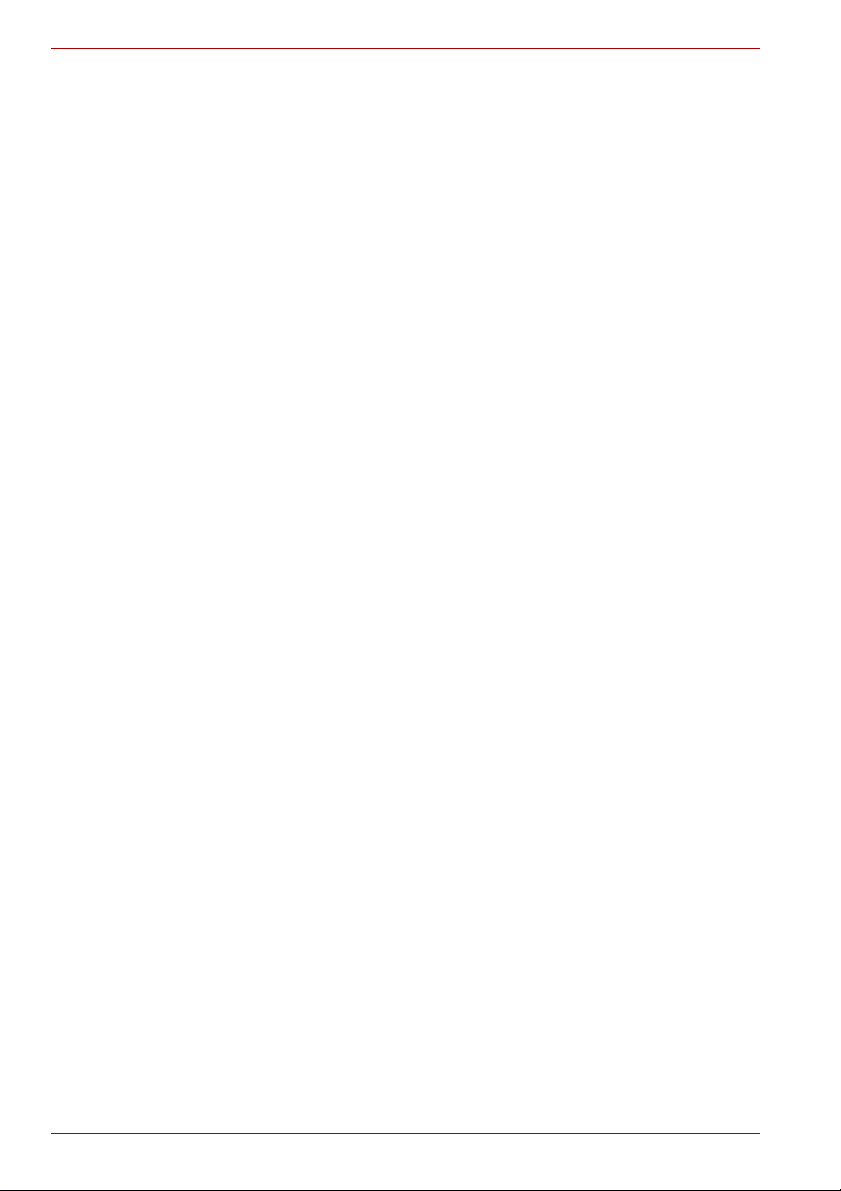
L630/L635
Obsah
Predslov
Všeobecné pokyny
Kapitola 1 Začíname
Zoznam príslušenstva . . . . . . . . . . . . . . . . . . . . . . . . . . . . . . . . . . . . . .1-1
Začíname. . . . . . . . . . . . . . . . . . . . . . . . . . . . . . . . . . . . . . . . . . . . . . . . .1-3
Pripojenie sieťového adaptéra . . . . . . . . . . . . . . . . . . . . . . . . . . . . . . .1-4
Otvorenie displeja . . . . . . . . . . . . . . . . . . . . . . . . . . . . . . . . . . . . . . . . .1-6
Zapnutie počítača. . . . . . . . . . . . . . . . . . . . . . . . . . . . . . . . . . . . . . . . . .1-7
Prvé zapnutie počítača . . . . . . . . . . . . . . . . . . . . . . . . . . . . . . . . . . . . .1-7
Vypnutie napájania. . . . . . . . . . . . . . . . . . . . . . . . . . . . . . . . . . . . . . . . .1-8
Reštartovanie počítača . . . . . . . . . . . . . . . . . . . . . . . . . . . . . . . . . . . .1-12
Možnosti obnovy systému a Obnova
predinštalovaného softvéru. . . . . . . . . . . . . . . . . . . . . . . . . . . . . .1-12
Kapitola 2 Grand Tour
Predná strana pri zavretom displeji . . . . . . . . . . . . . . . . . . . . . . . . . . .2-1
Ľavá strana . . . . . . . . . . . . . . . . . . . . . . . . . . . . . . . . . . . . . . . . . . . . . . .2-2
Pravá strana . . . . . . . . . . . . . . . . . . . . . . . . . . . . . . . . . . . . . . . . . . . . . .2-3
Zadná strana. . . . . . . . . . . . . . . . . . . . . . . . . . . . . . . . . . . . . . . . . . . . . .2-4
Spodná strana . . . . . . . . . . . . . . . . . . . . . . . . . . . . . . . . . . . . . . . . . . . .2-5
Predná strana pri otvorenom displeji. . . . . . . . . . . . . . . . . . . . . . . . . .2-6
Systémovéindikátory . . . . . . . . . . . . . . . . . . . . . . . . . . . . . . . . . . . . . . .2-8
Indikátor klávesnice. . . . . . . . . . . . . . . . . . . . . . . . . . . . . . . . . . . . . . . .2-9
Optická disková jednotka . . . . . . . . . . . . . . . . . . . . . . . . . . . . . . . . . .2-10
AC adaptér . . . . . . . . . . . . . . . . . . . . . . . . . . . . . . . . . . . . . . . . . . . . . .2-12
Kapitola 3 Hardvér, pomocné programy a Možnosti
Hardvér . . . . . . . . . . . . . . . . . . . . . . . . . . . . . . . . . . . . . . . . . . . . . . . . . .3-1
Špeciálne funkcie. . . . . . . . . . . . . . . . . . . . . . . . . . . . . . . . . . . . . . . . . .3-8
Balík pridanej hodnoty od spoločnosti TOSHIBA. . . . . . . . . . . . . . . 3-11
Pomocné programy a aplikácie . . . . . . . . . . . . . . . . . . . . . . . . . . . . .3-11
Možnosti . . . . . . . . . . . . . . . . . . . . . . . . . . . . . . . . . . . . . . . . . . . . . . . .3-15
Doplnkové zariadenia . . . . . . . . . . . . . . . . . . . . . . . . . . . . . . . . . . . . .3-16
Priečinok pre Bridge médiá. . . . . . . . . . . . . . . . . . . . . . . . . . . . . . . . .3-16
ii Používateľská príručka
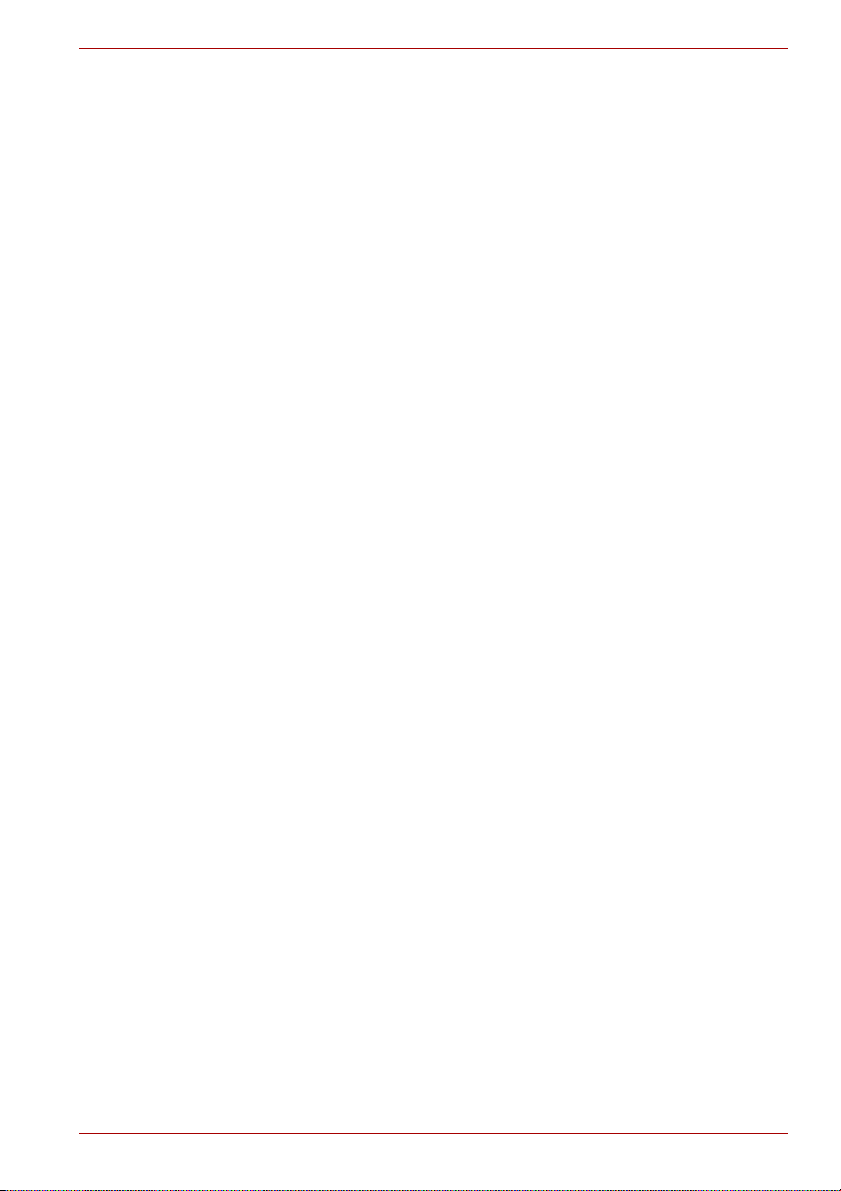
Rozšírenie pamäte . . . . . . . . . . . . . . . . . . . . . . . . . . . . . . . . . . . . . . . 3-21
Prídavná akumulátorová batéria . . . . . . . . . . . . . . . . . . . . . . . . . . . . 3-24
Dodatočný sieťový adaptér. . . . . . . . . . . . . . . . . . . . . . . . . . . . . . . . 3-24
Mechanika USB FDD . . . . . . . . . . . . . . . . . . . . . . . . . . . . . . . . . . . . . 3-24
eSATA . . . . . . . . . . . . . . . . . . . . . . . . . . . . . . . . . . . . . . . . . . . . . . . . . 3-24
Externý monitor . . . . . . . . . . . . . . . . . . . . . . . . . . . . . . . . . . . . . . . . . 3-24
HDMI . . . . . . . . . . . . . . . . . . . . . . . . . . . . . . . . . . . . . . . . . . . . . . . . . . 3-25
Bezpečnostné zaistenie. . . . . . . . . . . . . . . . . . . . . . . . . . . . . . . . . . . 3-26
Kapitola 4 Základy obsluhy
Použitie prvku Touch Pad . . . . . . . . . . . . . . . . . . . . . . . . . . . . . . . . . . 4-1
Používanie webovej kamery . . . . . . . . . . . . . . . . . . . . . . . . . . . . . . . . 4-3
Používanie funkcie TOSHIBA Face Recognition
(Overovanie tvárí) . . . . . . . . . . . . . . . . . . . . . . . . . . . . . . . . . . . . . . 4-5
Používanie optickej jednotky . . . . . . . . . . . . . . . . . . . . . . . . . . . . . . . 4-8
Zapisovanie na CD/DVD na jednotka BD Combo . . . . . . . . . . . . . . 4-13
Zápis na disky CD/DVD na mechanike
DVD Super Multi (±R DL) . . . . . . . . . . . . . . . . . . . . . . . . . . . . . . . 4-17
TOSHIBA Disc Creator . . . . . . . . . . . . . . . . . . . . . . . . . . . . . . . . . . . . 4-22
Používanie programu Corel DVD MovieFactory
pre produkty TOSHIBA . . . . . . . . . . . . . . . . . . . . . . . . . . . . . . . . . 4-23
Používanie programu WinDVD BD for TOSHIBA. . . . . . . . . . . . . . . 4-26
Starostlivosť o médiá. . . . . . . . . . . . . . . . . . . . . . . . . . . . . . . . . . . . . 4-28
Zvukový systém . . . . . . . . . . . . . . . . . . . . . . . . . . . . . . . . . . . . . . . . . 4-28
Použitie mikrofónu . . . . . . . . . . . . . . . . . . . . . . . . . . . . . . . . . . . . . . . 4-32
Bezdrôtová komunikácia . . . . . . . . . . . . . . . . . . . . . . . . . . . . . . . . . . 4-33
LAN . . . . . . . . . . . . . . . . . . . . . . . . . . . . . . . . . . . . . . . . . . . . . . . . . . . 4-35
Čistenie počítača . . . . . . . . . . . . . . . . . . . . . . . . . . . . . . . . . . . . . . . . 4-37
Prenášanie počítača. . . . . . . . . . . . . . . . . . . . . . . . . . . . . . . . . . . . . . 4-37
Používanie ochrany jednotky pevného disku (HDD). . . . . . . . . . . . 4-38
Zabránenie tvorby vysokej teploty . . . . . . . . . . . . . . . . . . . . . . . . . . 4-40
Kapitola 5 Klávesnica
Klávesy písacieho stroja . . . . . . . . . . . . . . . . . . . . . . . . . . . . . . . . . . . 5-1
Funkčné klávesy: F1 … F12. . . . . . . . . . . . . . . . . . . . . . . . . . . . . . . . . 5-1
Programovateľné klávesy: kombinácie s tlačidlom FN . . . . . . . . . . 5-2
Špeciálne klávesy systému Windows . . . . . . . . . . . . . . . . . . . . . . . . 5-5
Usporiadanie klávesnice . . . . . . . . . . . . . . . . . . . . . . . . . . . . . . . . . . . 5-5
Tvorba ASCII znakov . . . . . . . . . . . . . . . . . . . . . . . . . . . . . . . . . . . . . . 5-7
Kapitola 6 Napájanie a režimy pri zapnutí
Stav napájania . . . . . . . . . . . . . . . . . . . . . . . . . . . . . . . . . . . . . . . . . . . 6-1
Systémovéindikátory . . . . . . . . . . . . . . . . . . . . . . . . . . . . . . . . . . . . . . 6-2
Typy batérií . . . . . . . . . . . . . . . . . . . . . . . . . . . . . . . . . . . . . . . . . . . . . . 6-3
Starostlivosť a použitie akumulátorovej batérie . . . . . . . . . . . . . . . . 6-5
Výmena akumulátorovej batérie . . . . . . . . . . . . . . . . . . . . . . . . . . . . 6-11
L630/L635
Používateľská príručka iii
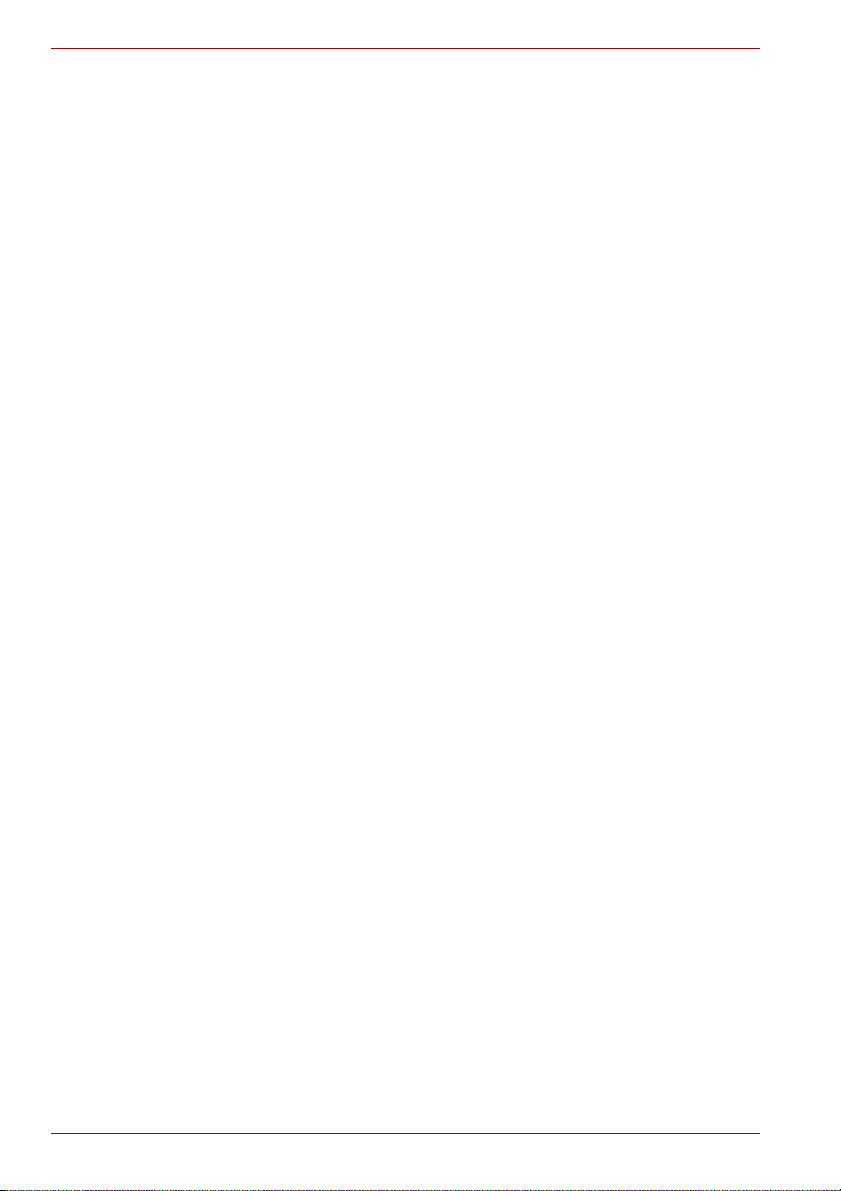
L630/L635
Spustiť počítač pomocou hesla . . . . . . . . . . . . . . . . . . . . . . . . . . . . .6-14
Režimy zapnutia . . . . . . . . . . . . . . . . . . . . . . . . . . . . . . . . . . . . . . . . . .6-14
Kapitola 7 Nastavenie hardvéru
Spustenie programu HW Setup . . . . . . . . . . . . . . . . . . . . . . . . . . . . . .7-1
Okno HW Setup . . . . . . . . . . . . . . . . . . . . . . . . . . . . . . . . . . . . . . . . . . .7-1
Kapitola 8 Riešenie problémov
Proces riešenia problémov . . . . . . . . . . . . . . . . . . . . . . . . . . . . . . . . . .8-1
Kontrolný zoznam hardvéru a systému. . . . . . . . . . . . . . . . . . . . . . . .8-3
Podpora spoločnosti TOSHIBA . . . . . . . . . . . . . . . . . . . . . . . . . . . . .8-16
Dodatok A Technické parametre
Dodatok B Ovládač displeja a režimu videa
Dodatok C Bezdrôtové LAN
Dodatok D Interoperabilita bezdrôtovej technológie Bluetooth
Dodatok E Sieťový napájací kábel a konektory
Dodatok F Diagnostické nástroje TOSHIBA PC Health Monitor*
Dodatok G Právne informácie
Dodatok H Ak bol váš počítač odcudzený
Slovník pojmov
Index
iv Používateľská príručka
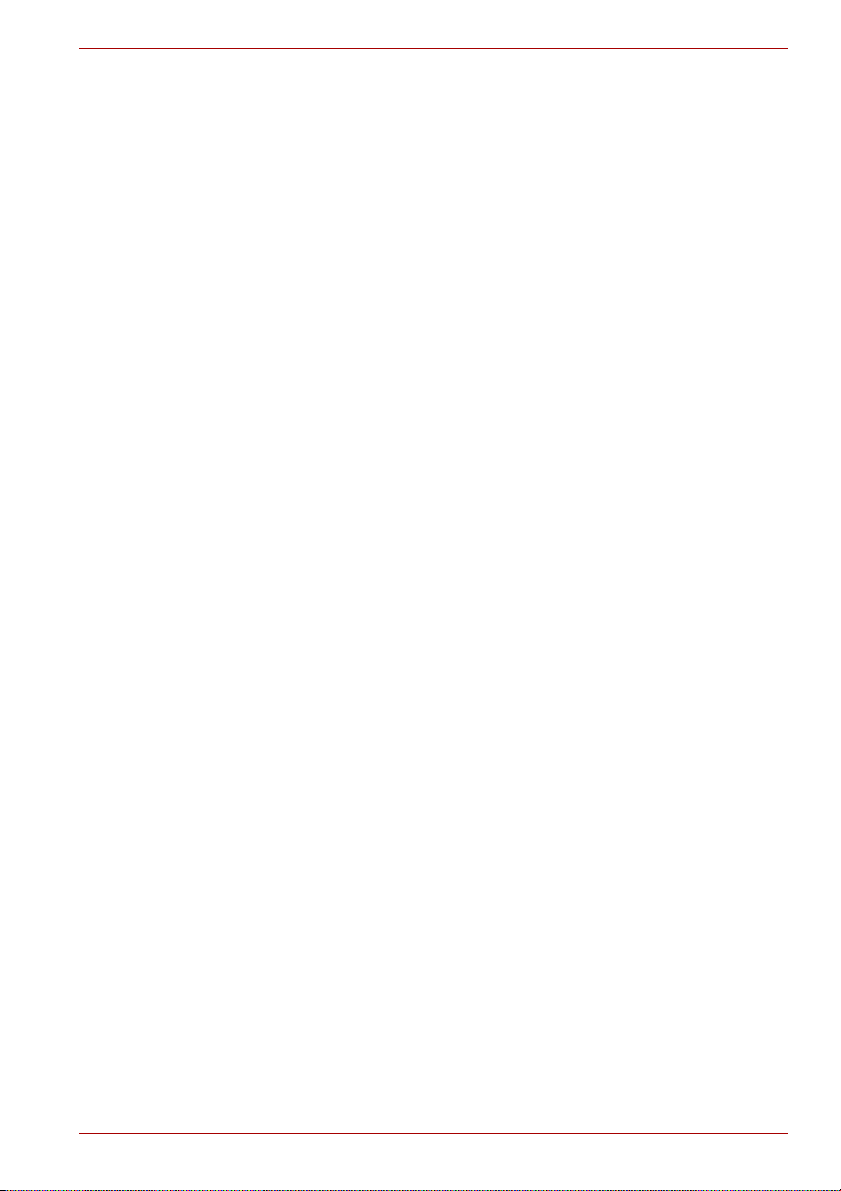
Copyright
© 2010 Toshiba Corporation. Všetky práva vyhradené. Táto príručka je
chránená autorským právom a nesmie byť žiadnym spôsobom kopírovaná
bez písomného povolenia spoločnosťou Toshiba. Spoločnosť nepreberá
žiadnu zodpovednosť vo vzťahu k použitiu informácií v tejto príručke.
Užívateľská príručka prenosného osobného počítača TOSHIBA L630/L635
Prvé vydanie, máj 2010
Autorské práva na hudbu, filmy, počítačové programy, databázy a iné
duševné vlastníctvo je zahrnuté autorských právach patrí autorovi alebo
vlastníkovi autorských práv. Materiál chránený autorskými právami sa môže
reprodukovať len na osobné účely a domáce použitie. Akékoľvek iné použitie
okrem toho, ktoré bolo spomenuté vyššie (vrátane konverzie na digitálny
formátu, zmenu, prenos kopírovaného materiálu a distribúciu v sieti) bez
povolenia vlastníka autorských práv je porušením autorských práv alebo
práv na kopírovanie a podlieha odškodnému alebo trestnej žalobe. Riaďte
autorskými právami pri výrobe akejkoľvek reprodukcie z tejto príručky.
Zrieknutie sa práv
Táto príručka bola skontrolovaná a overená na presnosť informácií.
Pokyny a popisy v tejto príručke sú platné pre prenosný osobný počítač
TOSHIBA L630/L635 v čase vydania príručky. Ďalšie počítače a príručky
však môžu byť zmenené bez predchádzajúceho upozornenia. Spoločnosť
TOSHIBA nezodpovedá za priame alebo nepriame poškodenia, chyby,
opomenutia alebo nesúlad medzi počítačom a príručkou.
L630/L635
Obchodné známky
Intel, Intel SpeedStep a Intel Core a Centrino sú registrované obchodné
známky spoločnosti Intel Corporation.
Windows
Microsoft Corporation.
Photo CD je obchodná známka spoločnosti Eastman Kodak.
Bluetooth™ je obchodná známka príslušného vlastníka používaná
spoločnosťou TOSHIBA na základe licencie.
Memory Stick a Memory Stick PRO sú obchodnými známkami alebo
registrovanými obchodnými známkami spoločnosti Sony Corporation.
ConfigFree je obchodná známka spoločnosti Toshiba Corporation.
Wi-Fi je registrovaná obchodná známka aliancie Wi-Fi Alliance.
Secure Digital a SD sú obchodné známky asociácie SD Card Association.
MultiMediaCard a MMC sú obchodné známky asociácie MultiMediaCard
Association.
DVD MovieFactory a WinDVD sú obchodnými značkami spoločnosti Corel
Corporation.
Vyrobené v licencii spoločnosti Dolby Laboratories. „Dolby“ a dvojitý D
symbol sú obchodnými značkami spoločnosti Dolby Laboratories.
V tejto príručke môžu byť použité iné obchodné známky a registrované
obchodné známky, ktoré nie sú uvedené vyššie.
Používateľská príručka v
®
a Microsoft sú registrované obchodné známky spoločnosti
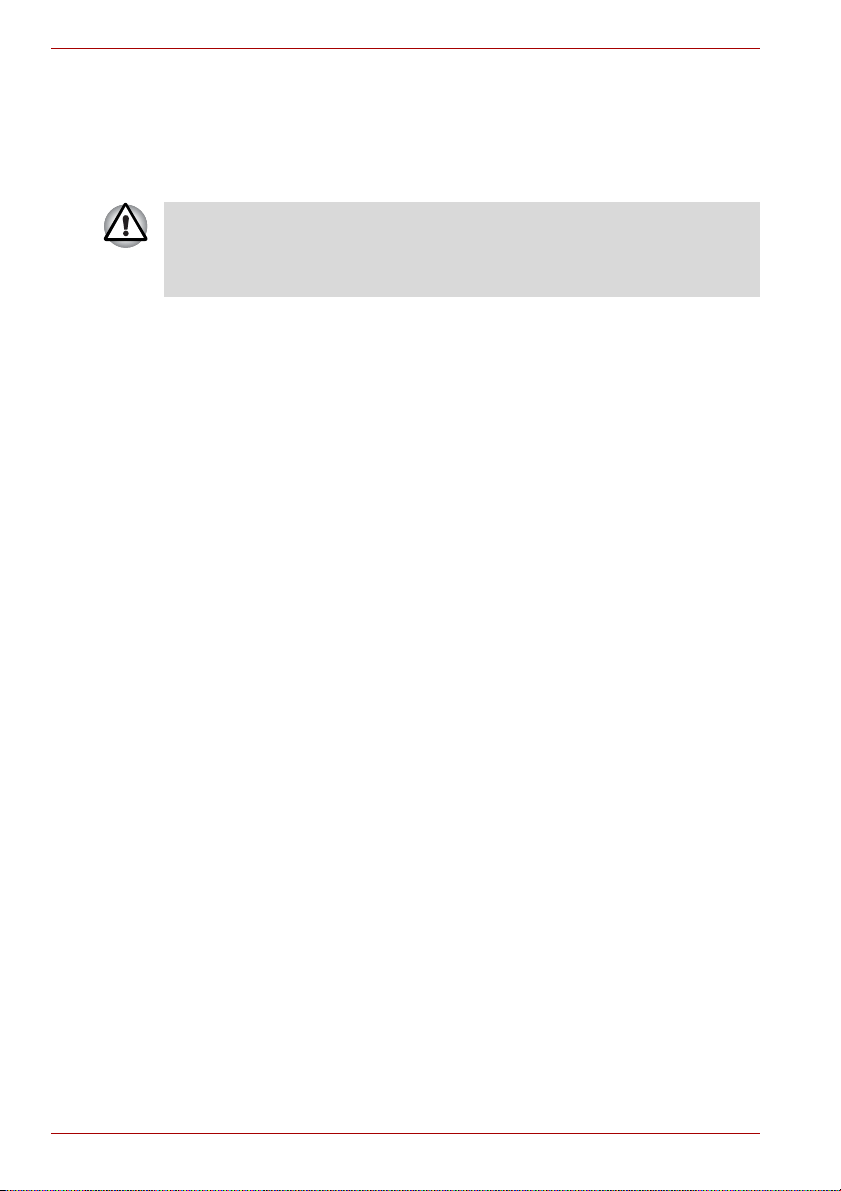
L630/L635
Bezpečnostné pokyny
Nasledujúce pokyny použite na ochranu vás a vášho počítača.
Pri používaní počítača
Neprevádzkujte váš prenosný počítač dlhší čas tak, že jeho základňa leží
priamo na vašom tele. S predlžujúcou sa prevádzkou sa v základni
počítača tvorí teplo. Trvalý kontakt s pokožkou môže spôsobiť nepríjemný
pocit alebo dokonca popáleniny.
n Nepokúšajte sa sami opravovať počítač. Vždy dôsledne dodržiavajte
inštalačné pokyny.
n Batériu nikdy neprenášajte vo vrecku, v peňaženke alebo v iných
schránkach, kde by kovové predmety (napr. kľúče od auta) mohli
spôsobiť skrat terminálov batérie. Následný nadmerný prietok prúdu
môže spôsobiť extrémne vysoké teploty a môže vyústiť až do popálenia.
n Uistite sa, že na vašom sieťovom adaptéri sa nenachádza žiadny
predmet a že sieťový kábel je umiestnený tak, aby sa nemohol zalomiť
alebo pomliaždiť.
n Sieťový adaptér pri používaní pre napájanie počítača alebo nabíjanie
batérie ukladajte do dobre odvetranej oblasti, napr. stôl alebo podlaha.
Sieťový adaptér nezakrývajte papierom alebo inými predmetmi, ktoré
by znížili jeho chladenie; rovnako sieťový adaptér nepoužívajte, ak sa
nachádza vo vnútri prenosného puzdra.
n Používajte len sieťový adaptér a batérie, ktoré sú schválené pre
použitie s týmto počítačom. Použitie iného typu batérií alebo adaptéra
môže predstavovať riziko požiaru alebo výbuchu.
n Pred pripojením počítača k zdroju energie sa uistite, že napätie
sieťového adaptéra sa zhoduje s napätím v elektrickej sieti. 115 V / 60 Hz
vo väčšine štátov severnej a južnej Ameriky a v niektorých štátoch
ďalekého východu, napr. na Taiwane. 100V / 50Hz vo východnom
Japonsku a 100V / 60Hz v západnom Japonsku. 230V / 50 Hz vo väčšine
Európy, na strednom východe a ďalekom východe.
n Ak s vaším sieťovým adaptérom používate predlžovací kábel, uistite sa,
že celková hodnota ampérov produktu, do ktorého je zapojený,
neprekrač
n Pre vypnutie napájania počítača, tento vypnite, vyberte batériu a
sieťový adaptér odpojte z elektrickej zásuvky.
n Aby ste predišli možnému riziku zásahu el. prúdom, nezapájajte alebo
neodpájajte káble, ani nevykonávajte údržbu alebo rekonfiguráciu tohto
produktu počas búrky.
n Pri nastavovaní počítača na prácu ho umiestnite na rovný povrch.
uje ampérovú hodnotu samotného kábla.
vi Používateľská príručka
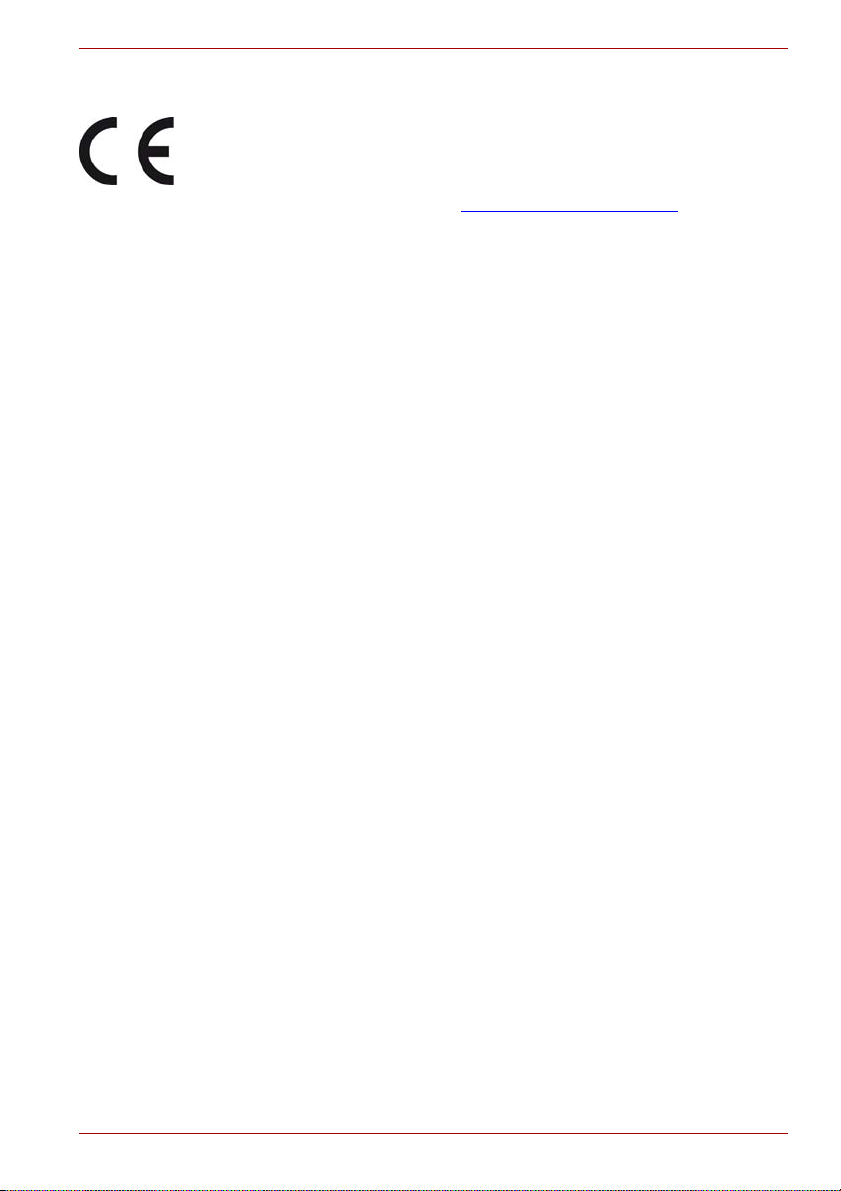
EÚ vyhlásenie o zhode
Jelen termék a vonatkozó európai irányelveknek megfelelő CE jelöléssel
van ellátva. Za označenie CE je zodpovedná spoločnosť TOSHIBA Europe
GmbH, Hammfelddamm 8, 41460 Neuss, Germany. Kompletné a oficiálne
Európske vyhlásenie o zhode nájdete na internete na webovej stránke
spoločnosti TOSHIBA na adrese: http://epps.toshiba-teg.com
CE zhoda
Tento produkt je označený značkou CE v zhode s príslušnými európskymi
nariadeniami, presnejšie s nariadením o elektromagnetickej kompatibilite
2004/108/EC pre prenosné počítače a elektronické príslušenstvo, vrátane
dodaného sieťového adaptéra, s nariadením o rádiovom vybavení a
telekomunikačných termináloch 1999/5/EC v prípade zabudovaného
telekomunikačného príslušenstva a s nariadením o nízkom napätí 2006/95/EC
pre dodaný sieťový adaptér. Navyše, výrobok sa zhoduje s požiadavkami
Smernice Ecodesign 2009/125/ES (ErP) a príslušnými opatreniami pre
implementáciu.
Tento produkt a spolu dodané príslušenstvo je navrhnuté tak, aby spĺňalo
príslušné štandardy EMC (elektromagnetická kompatibilita) a bezpečnosti.
Aj napriek tomu spol. Toshiba nemôže zaručiť, aby tento produkt stále
spĺňal štandardy EMC, ak pripojíte alebo použijete príslušenstvo alebo
káble, ktoré nie sú vyrobené / distribuované spoločnosťou Toshiba.
V takom prípade, osoby, ktoré pripojili/implementovali tieto voliteľné
doplnky/káble, musia poskytnúť záruku, že systém (PC plus voliteľné
doplnky/káble) stále spĺňajú požadované štandardy. Aby ste predišli
všeobecným problémom EMC, mali by ste dodržiavať nasledujúce rady:
n Mali by ste pripájať/používať len príslušenstvo s označením CE
n Mali by ste pripájať len čo najlepšie tienené káble
L630/L635
.
Pracovné prostredie
Tento produkt bol vytvorený tak, aby spĺňal požiadavky EMC
(Elektromagnetická kompatibilita), ktoré sú potrebné pre tzv. „Domáce,
komerčné a ľahko priemyselné prostredia“. Spoločnosť TOSHIBA
neschvaľuje použitie výrobkov v prostredí mimo rozsahu uvedeného vyššie
- „Obytné, komerčné prostredie a prostredie ľahkého priemyslu“. Napríklad,
nasledujúce prostredia nie sú schválené:
n Priemyselné prostredie (napr. prostredia, kde sa používa trojfázové
napätie 380V)
n Medicínske prostredie
n Prostredie automobilu
n Prostredie lietadla
Akékoľvek následky vyplývajúce z použitia tohto výrobku v pracovnom
prostredí, ktoré nie je schválené, nie je možné považovať za zodpovednosť
spoločnosti TOSHIBA. Následky takéhoto používania tohto výrobku v
neschválenom prostredí môžu byť:
n Interferencia s inými zariadeniami alebo strojmi v blízkosti.
n Nesprávna funkcia alebo strata údajov, spôsobená rušením od iných
zariadení alebo strojov v blízkosti.
Používateľská príručka vii
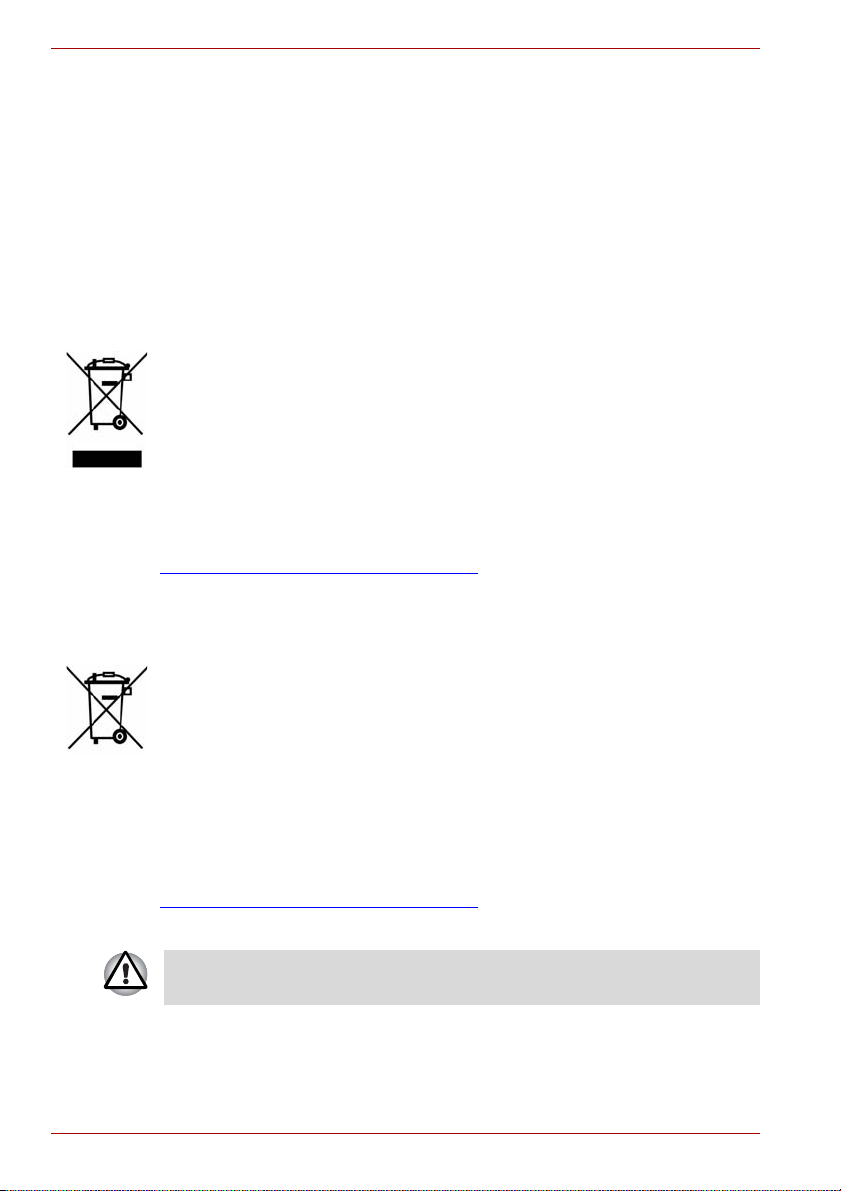
L630/L635
preto spoločnosť TOSHIBA dôrazne odporúča, aby sa elektromagnetická
kompatibilita pred použitím vhodne preskúšala vo všetkých neschválených
pracovných prostrediach. V prípade automobilov alebo lietadiel by ste si
pred použitím produktu mali vyžiadať povolenie od výrobcu príp. leteckej
spoločnosti.
Taktiež nie je dovolené, z bezpečnostných dôvodov, používanie tohto
produktu v prostrediach s výbušnou atmosférou.
Nasledujúce informácie sú platné len pre členské štáty EÚ
Likvidácia výrobkov
Symbol preškrtnutého odpadkového koša znamená, že výrobok sa musí
likvidovať oddelene od komunálneho odpadu. Integrované batérie a
akumulátory sa môžu likvidovať spolu s výrobkom. Budú separované v
recyklačnom stredisku.
Čierna čiara znamená, že výrobok bol uvedený na trh po 13. auguste 2005.
Účasťou na separovanom zbere výrobkov a batérií pomôžete k správnej
likvidácii výrobkov a batérií, a tým pomôžete predchádzať potenciálnym
negatívnym vplyvom na životné prostredie a zdravie človeka.
Viac podrobnejších informácií o zberných a recyklačných programoch
dostupných vo vašej krajine nájdete na webovej stránke
http://eu.computers.toshiba-europe.com
alebo obchod, kde ste si výrobok zakúpili.
alebo kontaktujte váš miestny úrad
Likvidácia batérií a/alebo akumulátorov
Symbol preškrtnutého odpadkového koša znamená, že batérie a/alebo
akumulátory sa musia likvidovať oddelene od komunálneho odpadu.
Ak batéria alebo akumulátor obsahuje väčšie množstvo olova (Pb), ortuti (Hg)
a/alebo kadmia (Cd), ako je špecifikované v smernici pre batérie (2006/66/EC),
budú pod symbolom preškrtnutého odpadkového koša zobrazené chemické
Pb, Hg, Cd
viii Používateľská príručka
značky prvkov olova (Pb), ortuti (Hg) a/alebo kadmia (Cd).
Účasťou na separovanom zbere batérií pomôžete k správnej likvidácii
výrobkov a batérií, a tým pomôžete predchádzať potenciálnym negatívnym
vplyvom na životné prostredie a zdravie človeka.
Viac podrobnejších informácií o zberných a recyklačných programoch
dostupných vo vašej krajine nájdete na webovej stránke
http://eu.computers.toshiba-europe.com
alebo obchod, kde ste si výrobok zakúpili.
Tento symbol nemusí byť zobrazený v závislosti od krajiny a regiónu, v
ktorom ste si produkt kúpili.
alebo kontaktujte váš miestny úrad
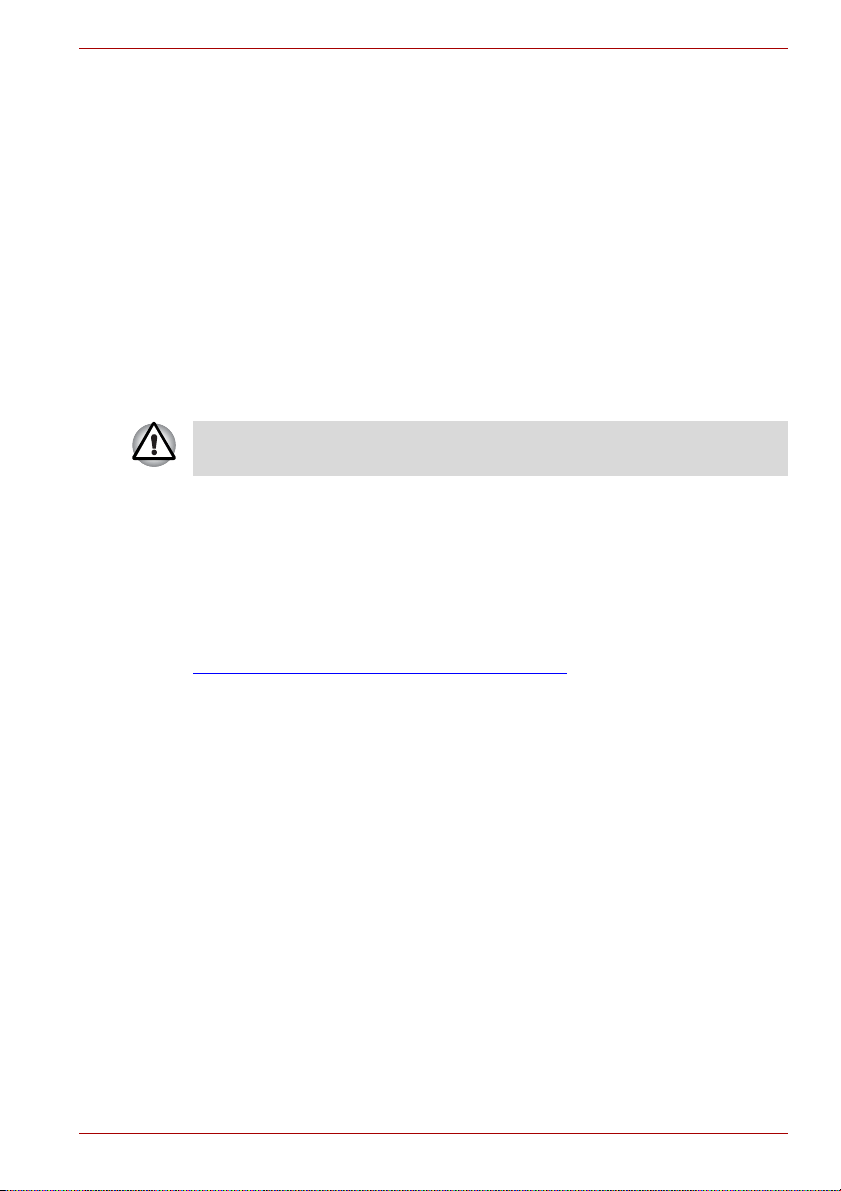
Likvidácia počítača a batérií počítača
n Počítač likvidujte v súlade s platnými zákonmi a smernicami. Pre viac
informácií kontaktujte miestne úrady.
n Tento počítač obsahuje nabíjateľné batérie. Po opakovanom používaní
stratia na koniec batérie schopnosť nabíjania a budete ich musieť
vymeniť. Niektoré platné zákony a smernice zakazujú likvidovať staré
batérie s domovým odpadom.
n Buďte ohľaduplný k spoločnému životnému prostrediu. Kontaktujte
miestne úrady pre informácie o mieste recyklácie starých batérií a
postupe správnej likvidácie. Tento výrobok obsahuje ortuť. Likvidácia
tejto látky môže byť regulovaná vzhľadom na ochranu životného
prostredia. Pre viac informácií o likvidácii, opätovnom využití a recyklácii
kontaktujte miestne úrady.
Vymeniteľné batérie
Pri použití nesprávneho typu batérie vzniká nebezpečenstvo výbuchu.
Použité batérie zlikvidujte podľa pokynov.
REACH - vyhlásenie o zhode
Nová smernica Európskej únie (EÚ) o chemických látkach, REACH
((Registrácia, Hodnotenie, Schválenie a Obmedzenia chemikálií), vstúpila
do platnosti 1. júna 2007. Spoločnosť Toshiba splní všetky požiadavky
smernice REACH a zaväzuje sa poskytovať našim zákazníkom informácie
o chemických látkach v našich výrobkoch podľa smernice REACH.
Pozrite si, prosím, nasledovnú webovú stránku
www.toshiba-europe.com/computers/info/reach
prítomnosti látok zahrnutých v kandidátskom zozname v našich výrobkoch
podľa článku 59(1) smernice Európskej komisie (ES) č. 1907/2006
(„REACH“) v koncentrácii nad 0,1 % hmotnostných.
, kde získate informácií o
L630/L635
Nasledovné informácie platia iba pre Turecko:
n Zhoda s Predpismi EEE: Výrobky Toshiba vyhovujú všetkým
požiadavkám tureckého nariadenia 26891 „Obmedzenie používania
určitých nebezpečných látok v elektrických a elektronických
zariadeniach“.
n Počet možných chybných pixlov vášho displeja je definovaný podľa
noriem ISO 13406-2. Ak je počet chybných pixlov nižší ako počet
definovaný touto normou, nebudú sa považovať za chybu.
n Batéria je spotrebný výrobok, pretože čas výdrže batérie závisí od
používania vášho počítača. Ak sa batéria nedá vôbec nabiť, považuje
sa to za kaz alebo poruchu. Zmeny v čase výdrže batérie sa
nepovažujú za kaz alebo poruchu.
Používateľská príručka ix

L630/L635
GOST
Program ENERGY STAR
Váš počítač môže spĺňať normu ENERGY STAR®. Ak zakúpený model
spĺňa túto normu, je označený logom ENERGY STAR na počítači
avzťahujú sa naň nasledovné informácie.
Spoločnosť TOSHIBA je partnerom programu ENERGY STAR a tento
počítač je skonštruovaný tak, aby spĺňal požiadavky ENERGY STAR na
úsporu energie. Váš počítač sa dodáva s prednastavenou konfiguráciou
možností správy napájania, ktoré poskytuje najstabilnejšie prevádzkové
prostredie a optimálny výkon systému v režime napájania zo siete ako aj v
režime napájania z batérie.
Aby sa ušetrila energia, počítač sa prepína do režimu spánku s nízkou
spotrebou energie, ktorý zastaví systém a displej do 15 minút bez aktivity v
režime napájania zo siete. Spoločnosť TOSHIBA odporúča, aby ste nechali
túto a iné energeticky úsporné funkcie aktívne, aby váš počítač fungoval pri
maximálnej efektivite využitia energie. Počítač môžete prebudiť z režimu
spánku stlačením tlačidla napájania.
Výrobky označené logom ENERGY STAR predchádzajú podmienkam pre
tvorbu skleníkového efektu, pretože vyhovujú prísnym predpisom pre
úsporu energie stanovených úradmi US EPA a EU Commission. Podľa
vyjadrenia úradu EPA, počítač vyhovujúci novým špecifikáciám ENERGY
STARspotrebuje od 20 % do 50 % menej energie v závislosti od toho, akým
spôsobom sa používa.
Navštívte webovú stránku http://www.eu-energystar.org
http://www.energystar.gov
ENERGY STAR.
®
alebo
, kde nájdete viac informácií o programe
x Používateľská príručka
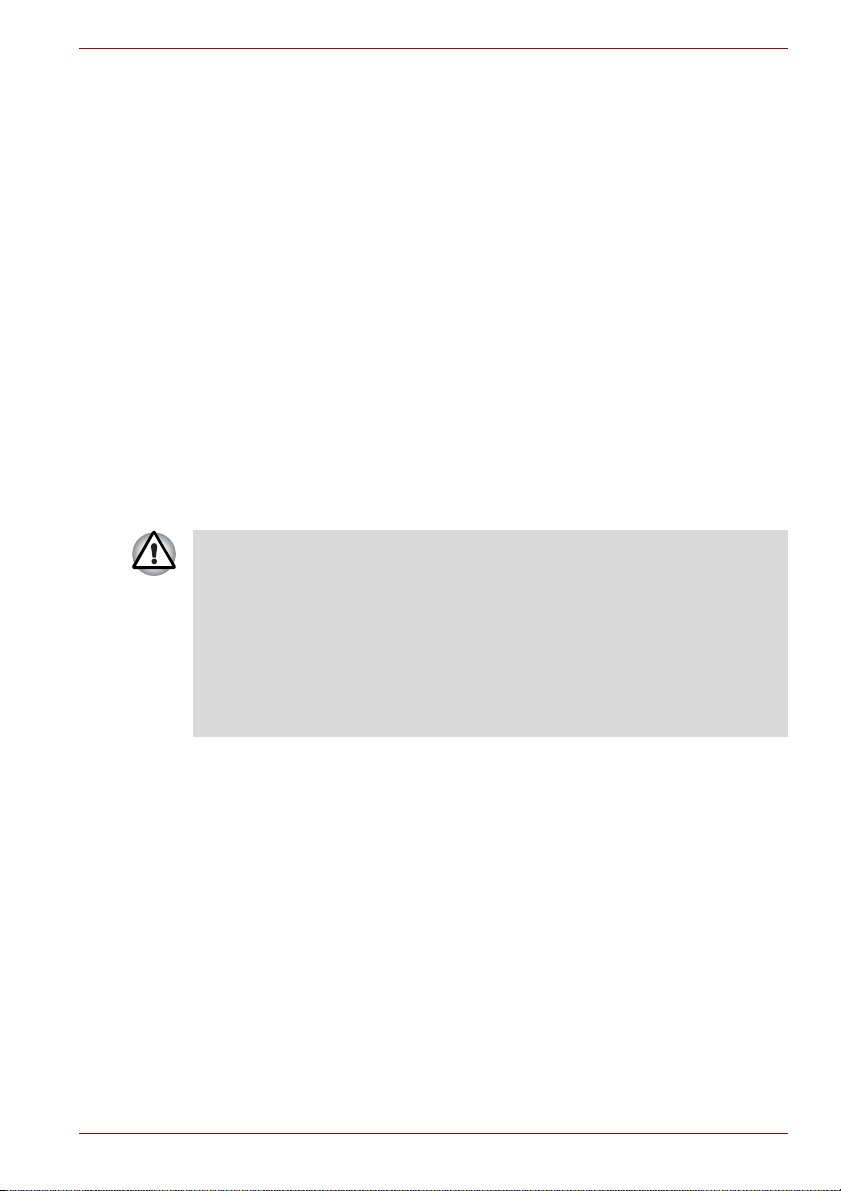
Normy pre jednotky optických diskov
Počítače TOSHIBA Satellite L630/L635/Satellite Pro L630/L635 series sa
dodávajú s niektorou z nasledovných nainštalovaných jednotiek: BD
Combo, DVD Super Multi (±R DL) alebo DVD Super Multi (±R DL) /w Label
Flash.
Mechanika má jednu z nasledovných etikiet:
LASEROVÝ VÝROBOK TRIEDY 1
LASER KLASSE 1
LUOKAN 1 LASERLAITE
APPAREIL A LASER DE CLASSE 1
KLASS 1 LASER APPARAT
Pred odoslaním, je laser Triedy 1 certifikovaný pre vyhovenie podľa
Kapitoly 21 Ministerstva zdravotníctva a služieb Spojených štátov
amerických (DHHS 21 CFR).
Pre ostatné krajiny, je mechanika certifikovaná pre vyhovenie normám
Triedy 1 IEC825 a EN60825.
Bezpečnostné pokyny pre optickú diskovú mechaniku
n Mechanika využíva laserový systém. Aby ste zaistili správne použitie
tohto produktu, dôkladne si prečítajte túto príručku a uschovajte si ju
pre budúcu potrebu.
Ak by jednotka niekedy vyžadovala údržbu, kontaktujte autorizované
servisné stredisko.
n Použitie iného ovládania, nastavení alebo vykonanie iných postupov,
ako sú určené, môže vyústiť do nebezpečného vystavenia sa žiareniu
n Aby ste zabránili priamemu vystaveniu sa laserovým lúčom,
nepokúšajte sa otvárať puzdro.
L630/L635
Používateľská príručka xi
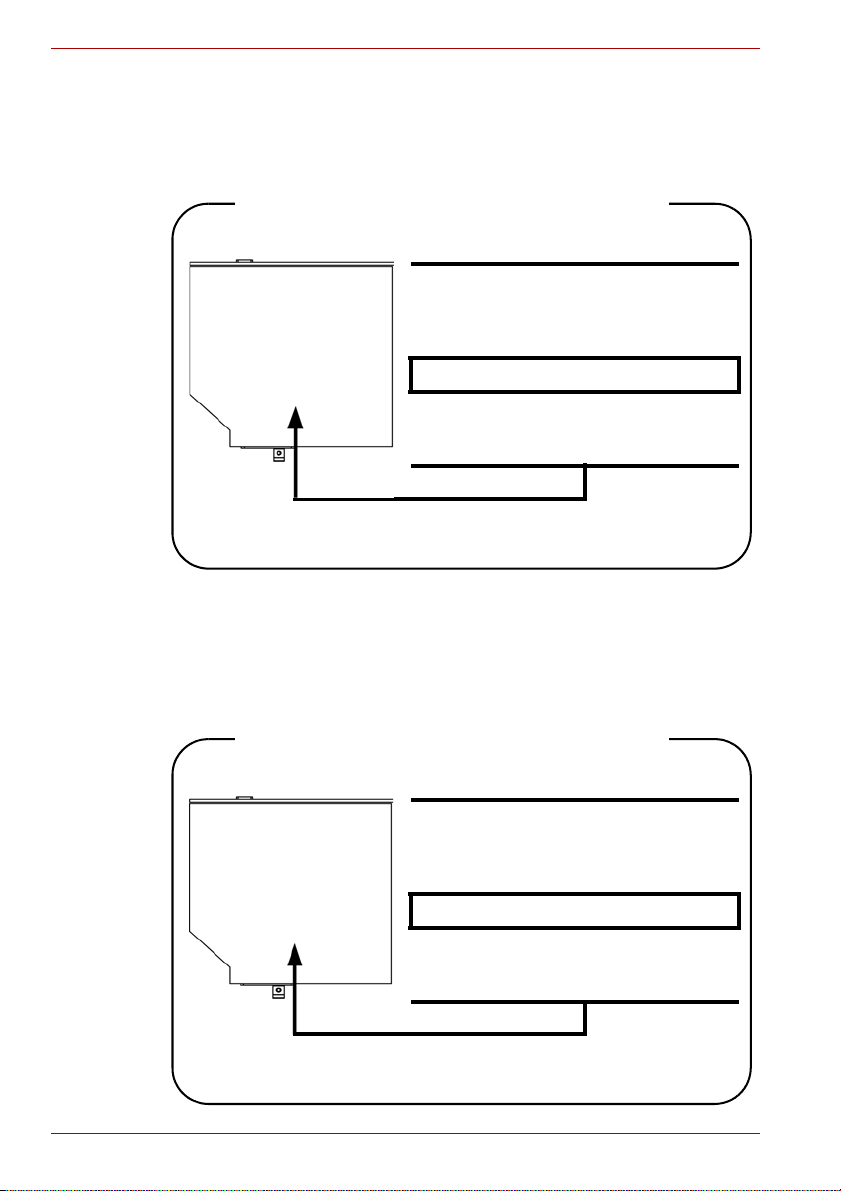
L630/L635
Umiestnenie požadovanej etikety
SPĹŇA NORMY FDA O VÝKONE
VYŽAROVANIA, 21 CFR
PODKAPITOLA J.
VYROBENÉ
Panasonic System Networks Co., Ltd.
1-62, 4-Chome Minoshima
Hakata-ku Fukuoka, Japonsko
Umiestnenie požadovanej etikety
SPĹŇA NORMY FDA O VÝKONE
VYŽAROVANIA, 21 CFR
PODKAPITOLA J.
VYROBENÉ
Panasonic System Networks Co., Ltd.
1-62, 4-Chome Minoshima
Hakata-ku Fukuoka, Japonsko
Jednotka BD Combo
Panasonic System Networks
UJ141EB/UJ240EB
Jednotka DVD Super Multi (±R DL)
Panasonic System Networks
UJ890AD/UJ890ED
xii Používateľská príručka
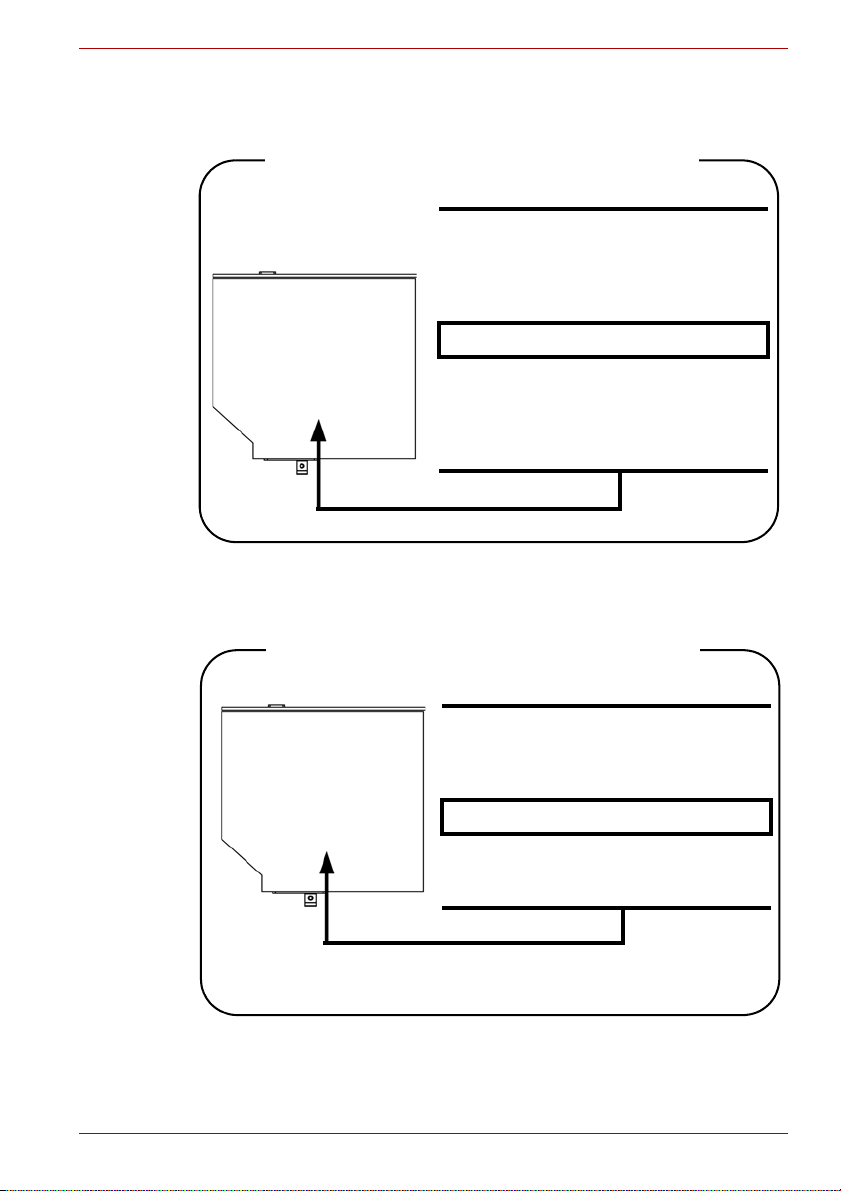
Toshiba Samsung Storage Technology
Umiestnenie požadovanej etikety
PRODUKT JE CERTIFIKOVANÝ
VÝROBCOM, ABY SPĹŇAL PRAVIDLÁ
DHHS 21 CFR KAPITOLA 1,
PODKAPITOLA J, APLIKOVATEĽNÉ V
DEŇ VÝROBY.
VYROBENÉ
Toshiba Samsung Storage Technology
Korea Corporation
14F Digital Empire II, 486 Sin-dong,
Youngtong-gu, Suwon-si,
Gyeonggi-Do, Kórea, 443-734
Umiestnenie požadovanej etikety
SPĹŇA NORMY FDA O VÝKONE
VYŽAROVANIA, 21 CFR
PODKAPITOLA J.
VYROBENÉ
Hitachi-LG Data Storage, Inc.
22-23, Kaigan 3-chome, Minato-Ku,
Tokyo, 108-0022, Japonsko
TS-L633C/TS-L633Y
Hitachi-LG Data Storage
GT30N/GT30F
L630/L635
Používateľská príručka xiii
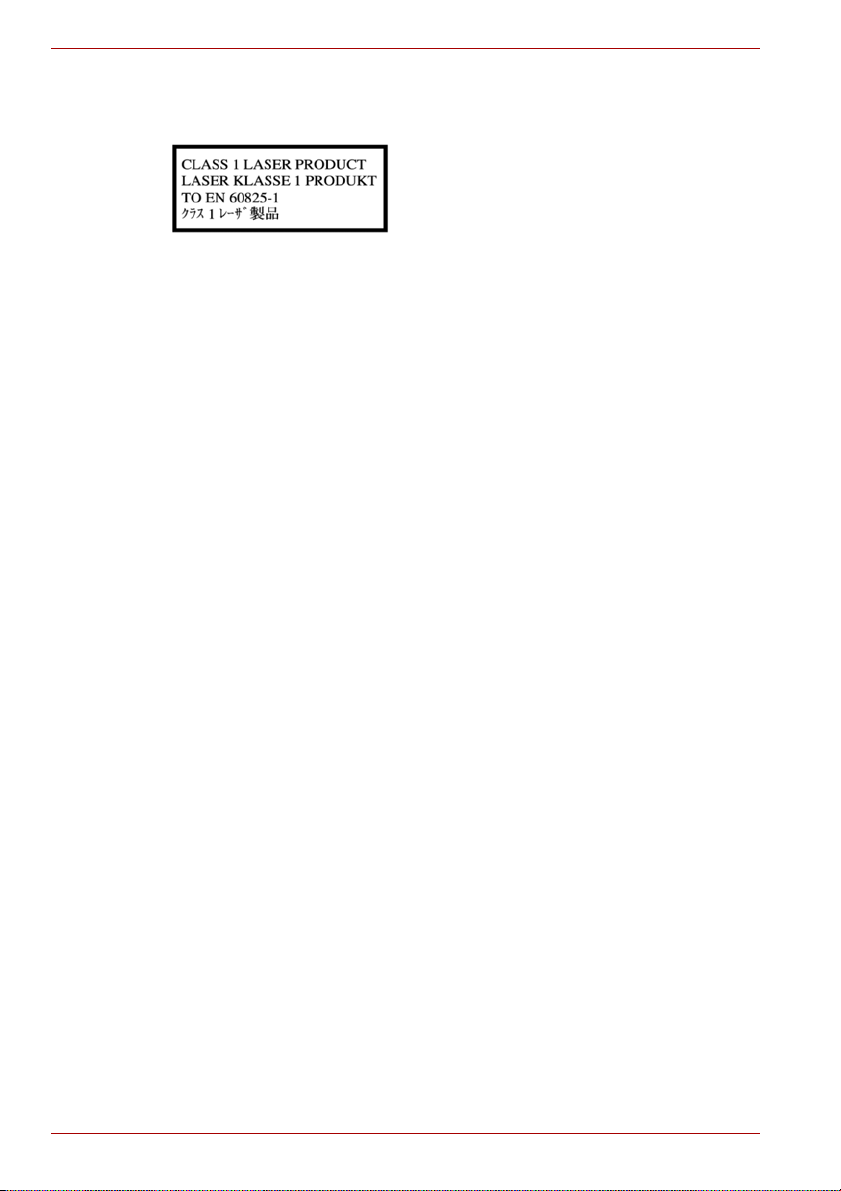
L630/L635
Medzinárodné upozornenia
UPOZORNENIE: Toto zariadenie
obsahuje laserový systém a je
klasifikované ako „LASEROVÝ
PRODUKT TRIEDY 1“. Pre správne
používanie tohto modelu si dôkladne
prečítajte príručku a uschovajte si ju pre
budúcu potrebu. V prípade akýchkoľvek
problémov s týmto modelom sa obráťte
na najbližšie „AUTORIZOVANÉ servisné
stredisko.“ Aby ste zabránili priamemu
vystaveniu sa laserovým lúčom,
nepokúšajte sa otvárať puzdro.
xiv Používateľská príručka

Predslov
Ďakujeme vám, že ste si zakúpili počítač TOSHIBA L630/L635.
Tento výkonný a ľahký prenosný počítač je vytvorený tak, aby vám poskytol
roky spoľahlivej a výkonnej práce.
Táto príručka vás oboznámi, ako nastaviť a začať používať váš počítač
L630/L635 Tiež poskytuje detailné informácie o konfigurácii počítača,
základných operáciách a starostlivosti, používaní voliteľných zariadení a
riešení problémov.
Ak ste nový používateľ počítačov alebo používate prenosný počítač
prvýkrát, najprv si prečítajte Hardvér, pomocné programy a Možnosti a
Grand Tour kapitoly, aby ste sa zoznámili s funkciami počítača,
komponentmi a doplnkovými zariadeniami. Potom si prečítajte Začíname,
kde sú krok za krokom popísané pokyny pre nastavenie vášho počítača.
Ak ste už skúsený používateľ počítača, pokračujte, prosím, v čítaní
predslovu, kde sa dočítate ako je táto príručka organizovaná a oboznámite
sa, ako listovať stranami príručky. Nezabudnite si prečítať časť Špeciálne
funkcie v úvode, kde sa dozviete o funkciách, ktoré sú nezvyčajné alebo
jedinečné pre váš počítač a pozorne si prečítajte Nastavenie hardvéru.
Ak sa chystáte nainštalovať pamäťové karty alebo pripojiť externé
zariadenia, ako je napríklad tlačiareň, určite si prečítajte Kapitolu 3,
Hardvér, pomocné programy a Možnosti.
L630/L635
Konvencie
Príručka používa na popis, identifikáciu, zvýraznenie termínov a
prevádzkových postupov nasledujúce formáty.
Skratky
Pre jasnosť popisu sa pri prvom zobrazení a vždy, keď je to potrebné,
uvádzajú skratky v zátvorkách následne za ich vysvetlením. Napríklad:
Read Only Memory (ROM). Bežné skratky sú tiež uvedené v Slovník
pojmov.
Ikony
Ikony identifikujú porty, voliče a iné diely vášho počítača. Panel s indikátormi
taktiež používa ikony na popis komponentov, ktoré poskytujú informácie.
Používateľská príručka xv
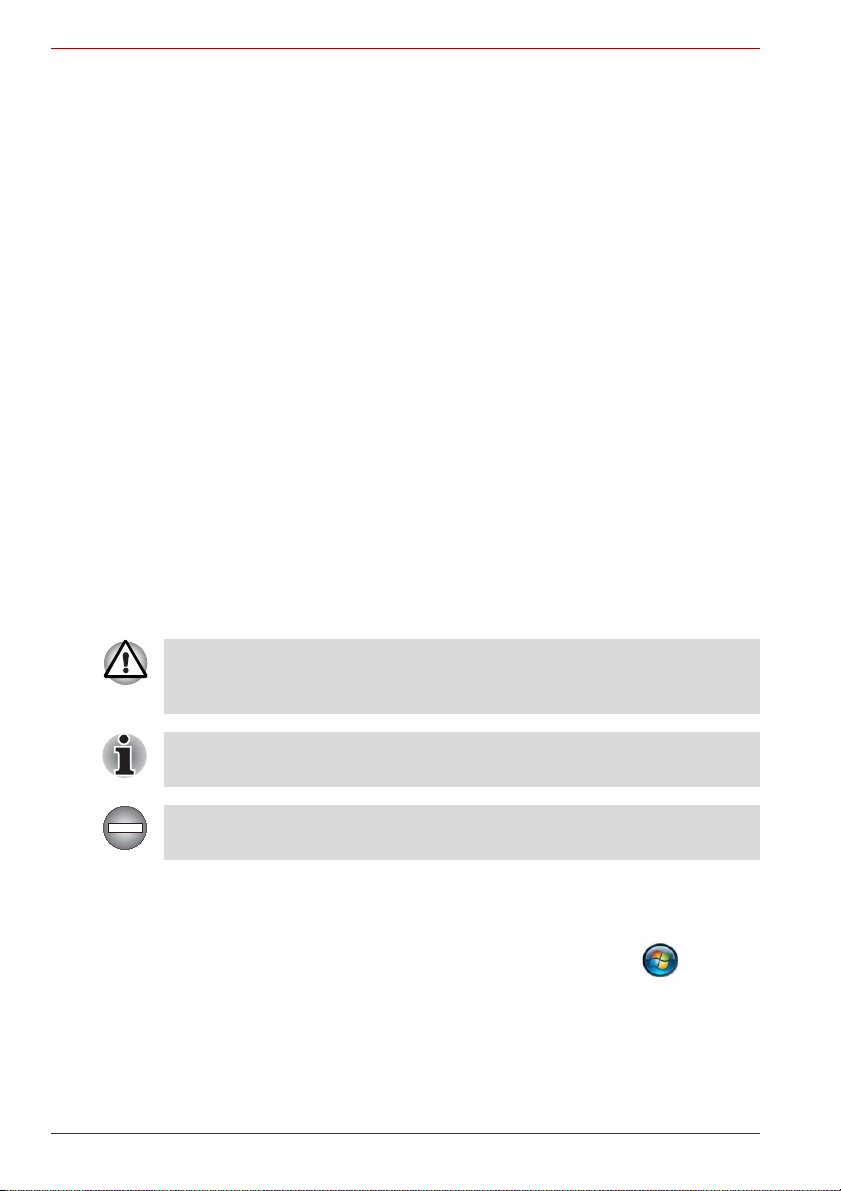
L630/L635
Klávesy
Kľúčová činnosť
Displej
Klávesy z klávesnice, ktoré sa používajú v texte, opisujú mnoho činností
počítača. Zreteľný popis písma identifikuje symboly klávesov uvedené na
klávesnici. Napríklad, ENTER predstavuje tlačidlo Enter.
Niektoré činnosti požadujú súčasné stlačenie dvoch alebo viacerých
klávesov naraz. Tieto činnosti identifikujeme ako kľúčové symboly
oddelené znamienkom plus (+). Napríklad, CTRL + C znamená, že musíte
podržať CTRL a súčasne stláčať C. Ak sa používajú tri klávesy, podržte
prvý, potom zároveň druhý a následne tretí kláves.
ABC Keď si postupy vyžadujú určitú činnosť, napr. kliknutie ikony
alebo zadanie textu, názov ikony alebo text, ktorý sa chystáte
zadať, je znázornený tak, ako to môžete vidieť na ľavej strane.
ABC
Názvy okien alebo ikon, alebo text, ktorý vygeneroval počítač a
ktoré sa objavujú na obrazovke, sú znázornený tak, ako to
môžete vidieť na ľavej strane.
Správy
Správy sa v tejto príručke používajú na to, aby upozornili na dôležitú
informáciu. Každý typ správy je uvedený nižšie.
Dávajte pozor! Upozornenie vás informuje, že nesprávne použitie
zariadenia alebo nedodržanie pokynov, môže spôsobiť stratu dát alebo
poškodiť zariadenie.
Prosím, prečítajte si ho. Poznámka je upozornenie alebo rada, ktorá vám
pomôže pri lepšom využívaní vášho vybavenia.
Označuje potenciálne nebezpečnú situáciu, ktorá môže viesť k smrti alebo
vážnemu poraneniu, ak nebudete dodržiavať pokyny.
Terminológia
Tento pojem je v tomto dokumente definovaný nasledovne:
Spustiť Slovo „Štart“ odkazuje na tlačidlo „ “ v
HDD alebo jednotka
pevného disku
systéme Windows 7.
Niektoré modely sú vybavené „Pevným diskom
(SSD)“ namiesto mechanickej jednotky hard
disku. V tejto príručke znamená slovo „HDD“
alebo „jednotka pevného disku“ aj SSD, ak nie je
uvedené inak.
xvi Používateľská príručka

Všeobecné pokyny
Počítače značky TOSHIBA sú vytvorené pre optimalizáciu bezpečnosti,
minimalizáciu námahy a odolnosť voči podmienkam mobility. Aj napriek
tomu by ste mali dodržiavať určité opatrenia, aby ste ešte viac znížili riziko
osobného zranenia alebo poškodenia počítača.
Dôkladne si prečítajte všeobecné pokyny uvedené nižšie a zapamätajte si
upozornenia v tejto príručke.
Zaistite adekvátnu ventiláciu
n Uistite sa, že počítač a adaptér striedavého prúdu majú dostatočné
vetranie a sú chránené pred prehriatím, keď sú zapnuté alebo keď je
adaptér striedavého prúdu zapojený do sieťovej zásuvky (aj keď je
počítač v režime Spánok). V takomto stave dbajte na nasledovné:
n Nikdy váš počítač ani adaptér striedavého prúdu neprikrývajte
žiadnym predmetom.
n Nikdy neumiestňujte váš počítač alebo adaptér striedavého prúdu v
blízkosti zdroja vysokej teploty, ako sú elektrická poduška alebo
žiarič.
n Nikdy nezakrývajte ani neblokujte vzduchové ventilátory, ktoré sa
nachádzajú na spodnej strane počítača.
n S počítačom pracujte vždy na rovnom tvrdom povrchu. Používanie
počítača na koberci alebo inom mäkkom materiáli môže zablokovať
vetracie otvory.
n Vždy majte dostatok miesta okolo počítača.
n Prehriatie vášho počítača alebo sieťového adaptéra môže spôsobiť
systémovú chybu, poškodenie počítača alebo adaptéra striedavého
prúdu alebo požiar, s možným následkom vážneho zranenia.
L630/L635
Vytvorenie prostredia prijateľného pre počítač
Umiestnite počítač na rovný povrch, ktorý je dostatočne veľký pre počítač a
všetko ostatné príslušenstvo, ktoré používate, napr. tlačiareň.
Aby ste zabezpečili dostatočnú ventiláciu vzduchu, nechajte okolo počítača
a ostatného príslušenstva dostatočný priestor. V opačnom prípade by
mohlo dôjsť k prehriatiu.
Používateľská príručka xvii
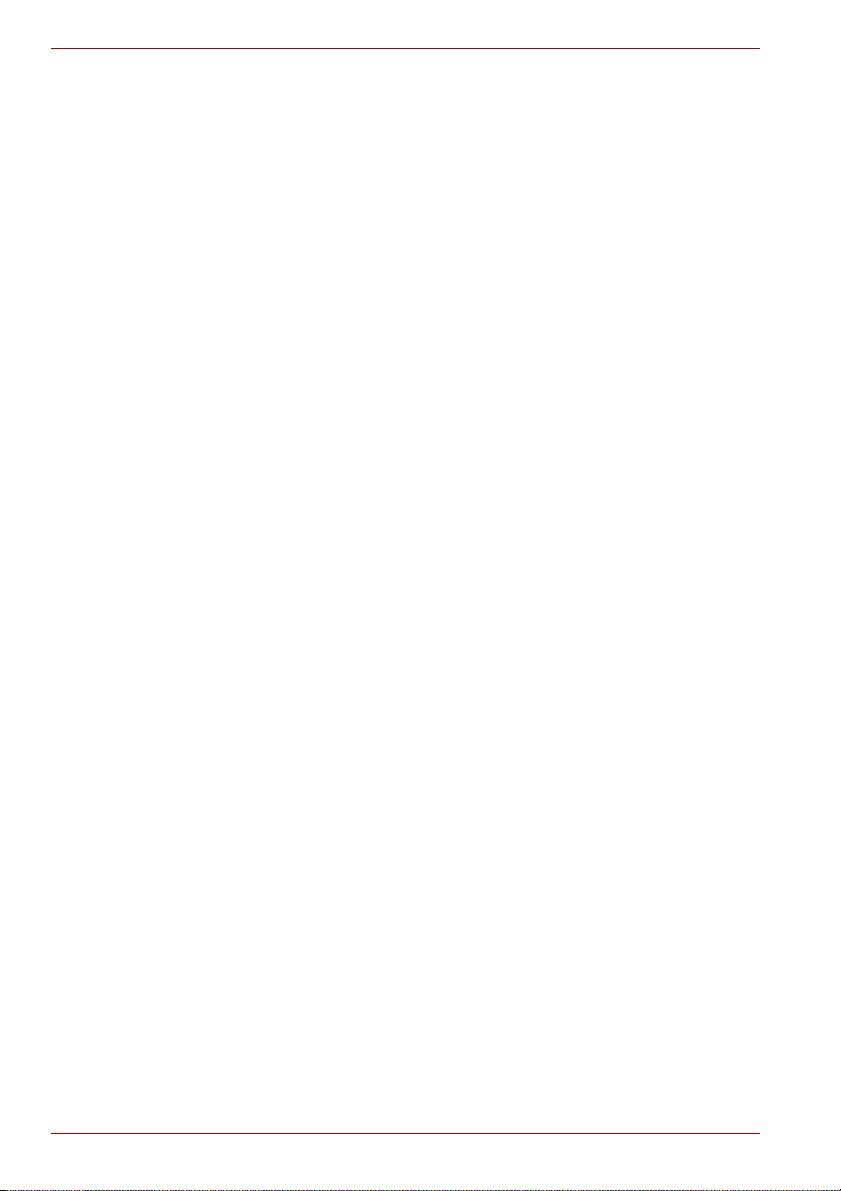
L630/L635
Aby ste váš počítač udržiavali vo vynikajúcich pracovných podmienkach,
chráňte pracovnú oblasť pred:
n Prachom, vlhkosťou a priamym slnečným žiarením.
n Vybavenie, ktoré produkuje silné elektromagnetické pole, ako napr.
stereo reproduktory (okrem reproduktorov, ktoré sú pripojené k
počítaču) alebo hlasitý telefón
n Náhlymi zmenami teploty alebo vlhkosti a zdrojmi zmeny teploty, napr.
klimatizačné otvory alebo ohrievače.
n extrémnou teplotou, chladom alebo vlhkosťou
n tekutými a korozívnymi chemikáliami
Poškodenia nárazom
Dôkladne si prečítajte Príručku pre bezpečnosť a komfort. Obsahuje
informácie o prevencii zranení z natiahnutia vašich rúk a zápästí, ktoré
môžu byť zapríčinené nadmerným používaním klávesnice. Tiež obsahuje
informácie o správnom rozvrhnutí pracoviska, polohe a osvetlení, ktoré
napomáhajú znižovať fyzické napätie.
Zranenia z tepla
n Zabráňte nadmerne dlhému fyzickému kontaktu s počítačom. Ak sa
počítač používa dlhší čas, jeho povrch sa môže nadmerne zohriať.
Aj keď počítač na pocit nie je príliš horúci, ak budete vo fyzickom
kontakte s počítačom dlhší čas, napr. ak necháte počítač položený na
vašich kolenách alebo necháte vaše ruky na dlaňovej opierke, vaša
pokožka môže utrpieť zranenia aj z nižšej teploty.
n Ak sa počítač používa dlhší čas, zabráňte priamemu kontaktu s
kovovou doskou, ktorá podopiera rôzne porty rozhraní, pretože môže
byť veľmi horúca.
n Povrch sieťového adaptéra sa môže veľmi zohriať, ale neznamená to
jeho poruchu. Ak potrebujete premiestniť sieťový adaptér, mali by ste
ho odpojiť a pred premiestnením nechať vychladnúť.
n Sieťový adaptér neukladajte na materiál, ktorý je citlivý na teplo,
pretože by sa tento materiál mohol poškodiť.
Poškodenia z tlaku alebo nárazu
Na počítač nepôsobte vysokým tlakom ani ho nevystavujte silným
nárazom, pretože by to mohlo poškodiť jednotlivé komponenty počítača
alebo spôsobiť jeho inú poruchu.
xviii Používateľská príručka

L630/L635
Mobilné telefóny
Majte na pamäti, že používanie mobilných telefónov môže rušiť zvukový
systém počítača. Prevádzka počítača nebude rušená žiadnym spôsobom,
ale odporúčame vám dodržať minimálny odstup 30 cm medzi počítačom a
zapnutým mobilným telefónom.
Návod s pokynmi o bezpečnosti a pohodlnom používaní
Všetky dôležité informácie o bezpečnom a správnom používaní počítača
sú popísané v priloženej príručke pre bezpečnosť a komfort. Pred začatím
používania počítača si ju dôkladne prečítajte.
Používateľská príručka xix
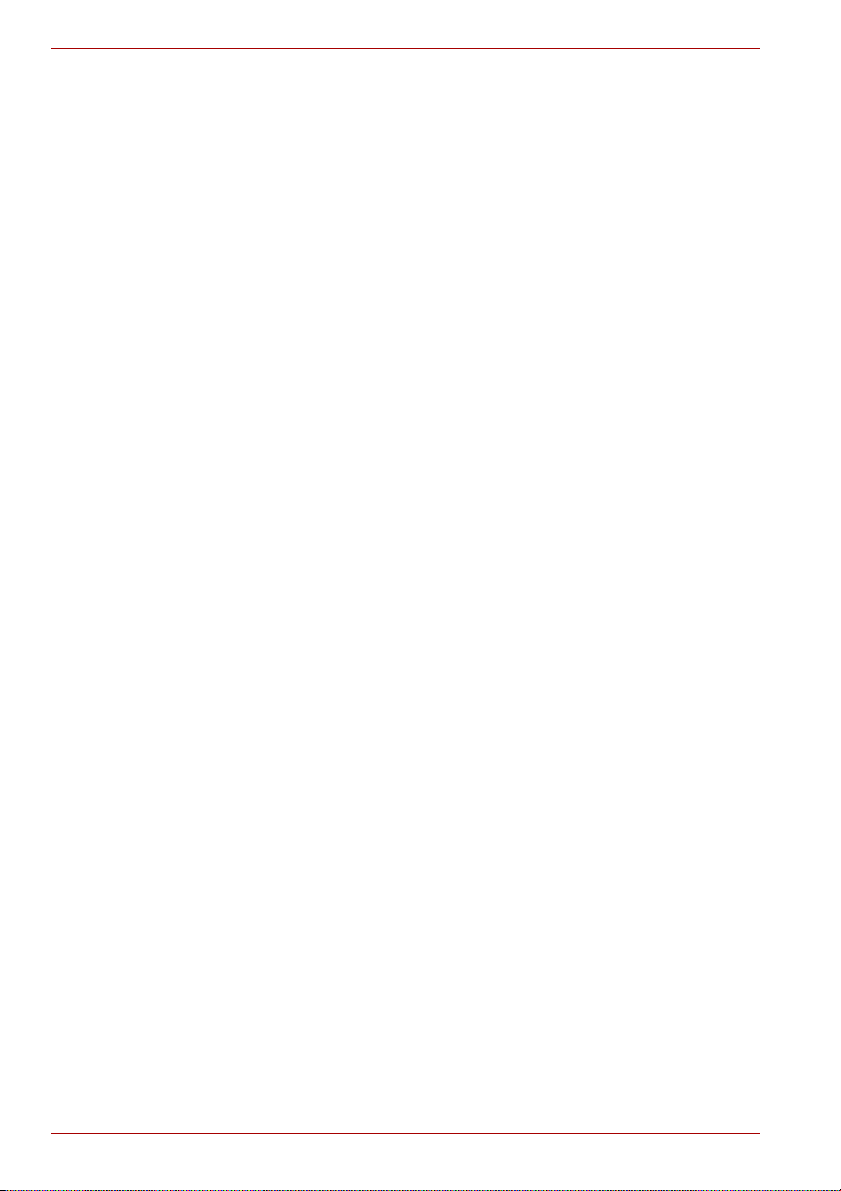
L630/L635
xx Používateľská príručka
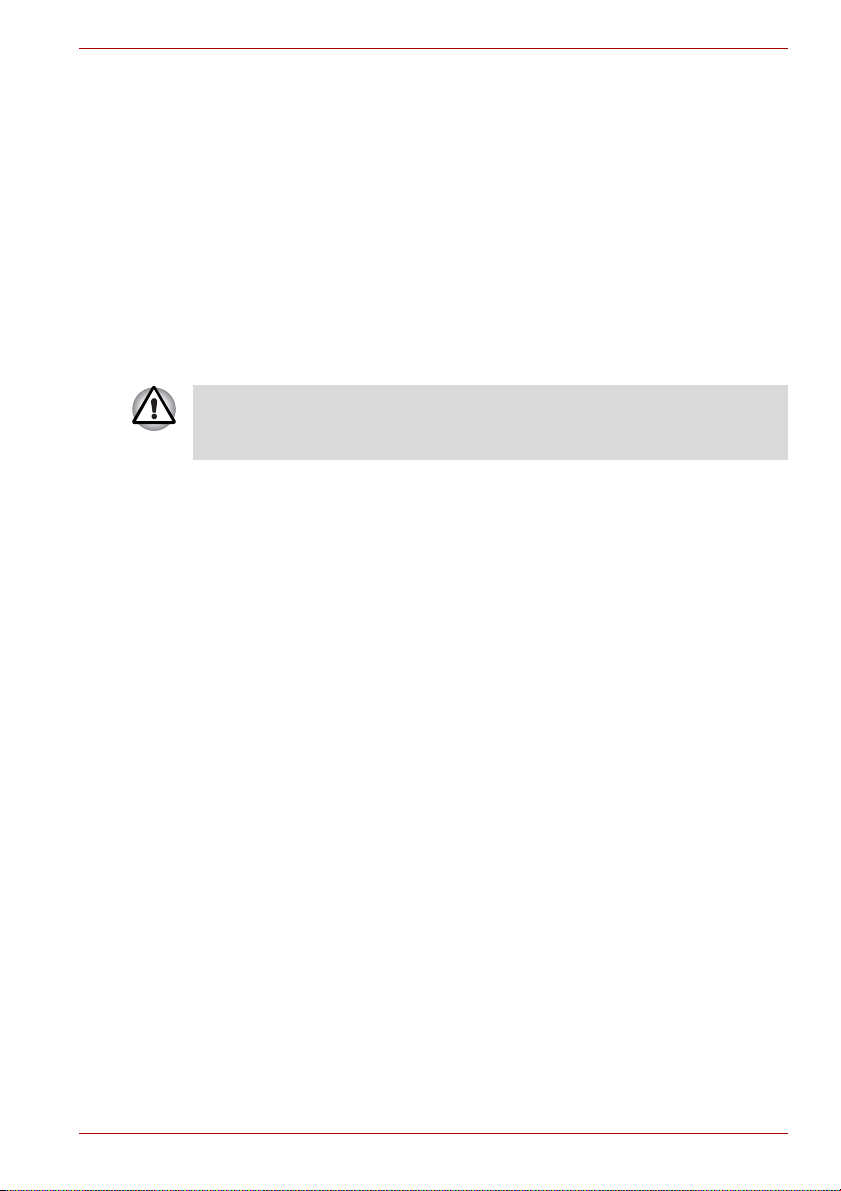
Začíname
Táto kapitola poskytuje zoznam výbavy a popisuje vlastnosti počítača, jeho
možnosti a príslušenstvo.
Niektoré funkcie popísané v tejto príručke nemusia fungovať správne,
pokiaľ používate iný operačný systém ako bol predinštalovaný
spoločnosťou TOSHIBA.
Zoznam príslušenstva
Opatrne vybaľte počítač. Škatuľu a obal uchovajte pre prípad ďalšej potreby.
Hardvér
Uistite sa, že máte nasledujúce súčasti:
n Osobný prenosný počítač série L630/L635
n Sieťový AC adaptér a napájací kábel (2-kolíková alebo 3-kolíková
zástrčka)
L630/L635
Kapitola 1
Dokumentácia
n L630/L635 Používateľská príručka
n L630/L635 Rýchla príručka
n Návod s pokynmi pre bezpečnosť a pohodlie (je súčasťou Návodu
na použitie)
n Záručné informácie
Ak chýba alebo je poškodená niektorá položka zoznamu, ihneď kontaktujte
svojho predajcu.
Používateľská príručka 1-1
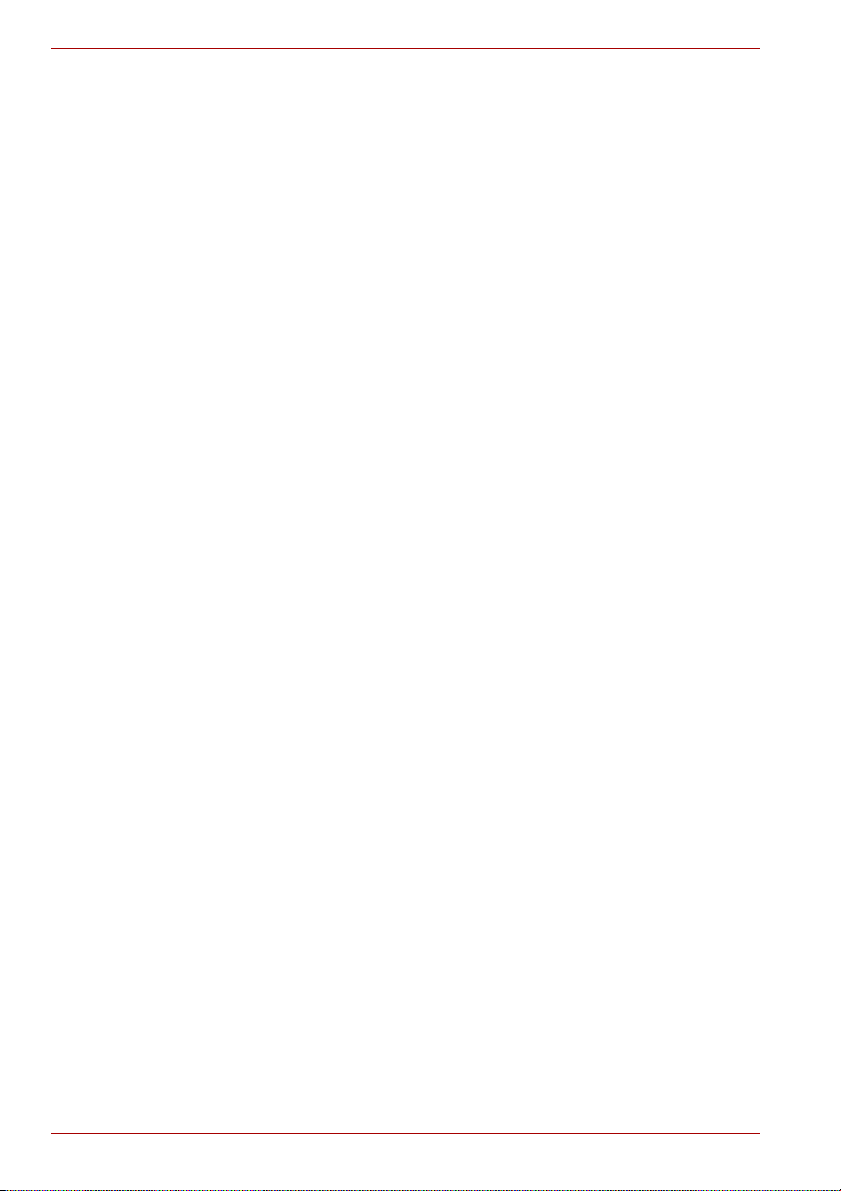
L630/L635
Softvér
Windows 7
Nasledujúci softvér je už predinštalovaný:
n Windows 7
n Ovládač (driver) pre Bluetooth (Na použitie len pre Bluetooth modely)
n Corel DVD MovieFactory pre TOSHIBA (aplikácia predinštalovaná na
niektorých modeloch)
n Ovládač bezdrôtovej LAN
n TOSHIBA Assist
n WinDVD BD pre TOSHIBA (predinštalovaná na niektorých modeloch)
n TOSHIBA ConfigFree
n TOSHIBA Disc Creator
n Prehrávač TOSHIBA DVD PLAYER (predinštalovaný na niektorých
modeloch)
n Program TOSHIBA Face Recognition (predinštalovaný na niektorých
modeloch)
n Diagnostické nástroje TOSHIBA PC Health Monitor*
n Používateľský manuál TOSHIBA
n Balík pridanej hodnoty od spoločnosti TOSHIBA
n TOSHIBA Bulletin Board
n TOSHIBA ReelTime
n Program na vytvorenie média na obnovenie TOSHIBA Recovery
Media Creator
n TOSHIBA Media Controller
1-2 Používateľská príručka
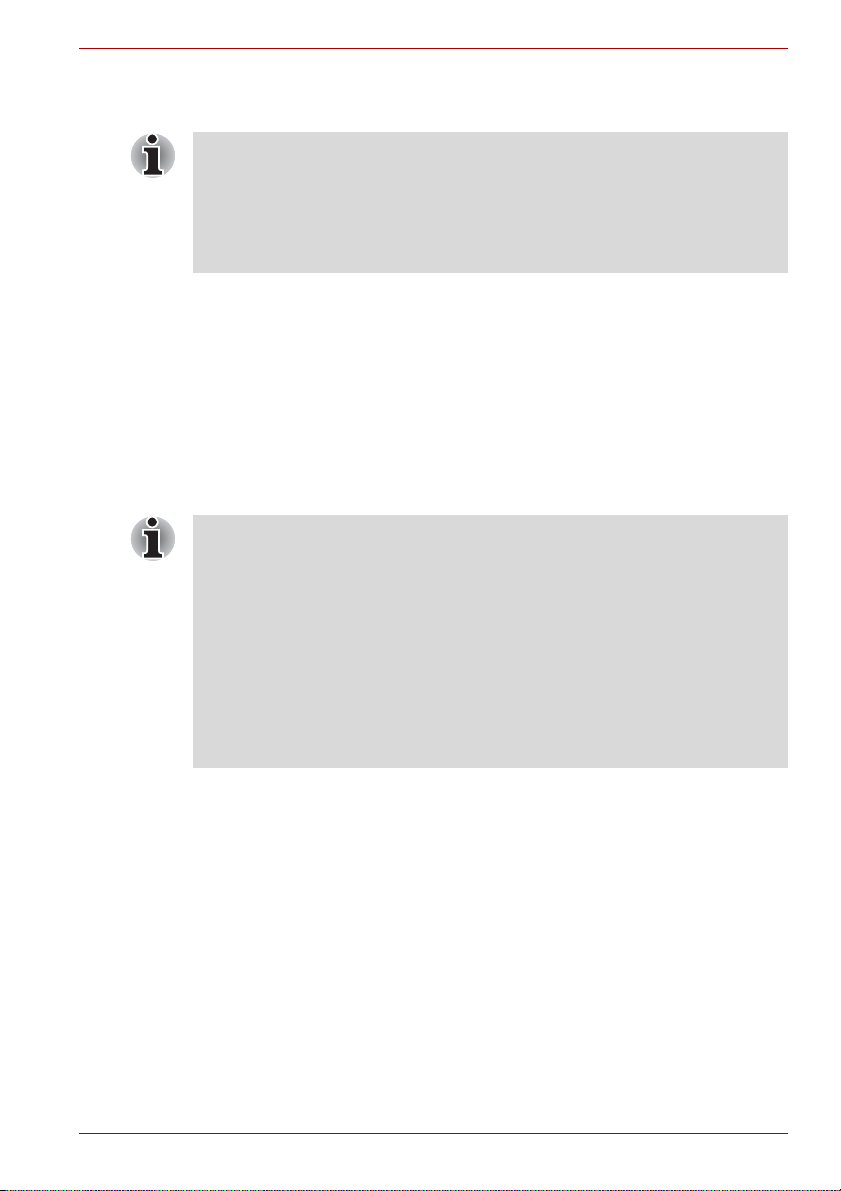
Začíname
L630/L635
n Všetci používatelia by si mali prečítať časť Prvé zapnutie počítača.
n Prečítajte si priloženú príručku pre bezpečnosť a pohodlie, kde nájdete
informácie o bezpečnom a správnom používaní tohto počítača. Mala
by vám pomôcť dobre sa oboznámiť s prácou na notebooku, aby vaša
práca bola pohodlnejšia a produktívnejšia. Nasledovné odporúčania by
mali znížiť riziko presilenia alebo zranenia rúk, ramien alebo krku.
Táto kapitola poskytuje základné informácie pre začatie práce s počítačom.
Skladá sa z nasledovných tém:
n Pripojenie sieťovéhoadaptéra
n Otvorenie displeja
n Zapnutie počítača
n Prvé zapnutie počítača
n Vypnutie počítača
n Reštart počítača
n Možnosti obnovy systému a obnova predinštalovaného softvéru
n Používajte antivírusový program a zabezpečte jeho pravidelnú
aktualizáciu.
n Nikdy neformátujte pamäťové médiá bez skontrolovania ich obsahu -
formátovanie ničí všetky uložené dáta.
n Je dobré pravidelne zálohovať jednotku interného pevného disku alebo
iné hlavné pamäťové zariadenie na externé médium. Bežné pamäťové
médiá nie sú počas dlhého obdobia trvácne ani stabilné a za istých
podmienok môžu viesť k strate dát.
n Pred inštaláciou nejakého zariadenia alebo aplikácie, uložte všetky
dáta v pamäti na jednotku pevného disku alebo na iné pamäťové
médium. Ak by ste tak neurobili, mohlo by dôjsť k strate dát.
Používateľská príručka 1-3
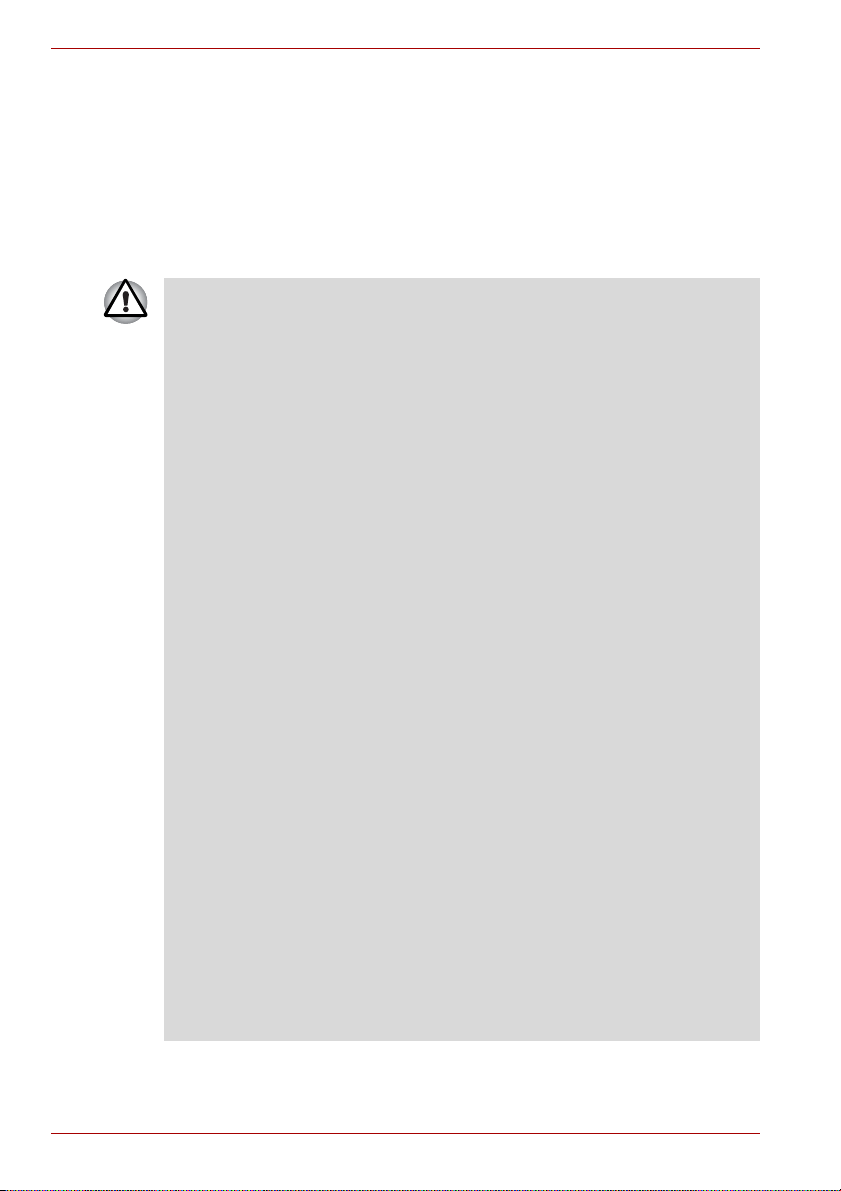
L630/L635
Pripojenie sieťového adaptéra
Pripojte sieťový adaptér vtedy, keď potrebujete nabíjať batériu alebo
chcete počítač napájať z elektrickej siete. Je to najrýchlejší spôsob ako
začať používať počítač, pretože batériu treba najprv nabiť, aby ste mohli s
jej použitím pracovať.
Sieťový adaptér možno pripojiť k ľubovoľnému zdroju napätia od 100 do
240 voltov a od 50 do 60 Hz. Detaily o používaní sieťového adaptéra a o
nabíjaní batérie si pozrite v kapitole 6, Napájanie a režimy pri zapnutí.
n Vždy používajte sieťový adaptér TOSHIBA, ktorý bol dodaný spolu s
vaším počítačom alebo sieťové adaptéry odporúčané spoločnosťou
TOSHIBA, aby ste sa vyhli riziku požiaru a iným škodám na počítači.
Použitie nekompatibilného sieťového adaptéra by mohlo spôsobiť
požiar či poškodenie počítača, čo by mohlo mať za následok vážne
zranenie. TOSHIBA neberie žiadnu zodpovednosť za škodu
spôsobenú používaním nekompatibilného adaptéra.
n Nikdy nezapájajte adaptér do elektrického rozvodu, ktorý sa nezhoduje
v napätí a frekvencii s údajmi na regulačnom štítku zariadenia. Inak by
to mohlo mať za následok požiar alebo elektrický úder, s prípadným
následkom vážneho zranenia.
n Vždy používajte alebo kupujte sieťové káble, ktoré zodpovedajú
právnym predpisom o napätí a frekvenciách a požiadavkám v krajine,
kde sa používajú. Inak by to mohlo mať za následok požiar alebo
elektrický úder, s prípadným následkom vážneho zranenia.
n Dodaná sieťová šnúra zodpovedá bezpečnostným pravidlám a
predpisom v oblasti, kde bol výrobok zakúpený a nemala by sa
kupovať mimo tohto regiónu. Ak ju chcete používať v iných oblastiach,
zakúpte si sieťovú šnúru, ktorá zodpovedá bezpečnostným pravidlám a
predpisom v danom regióne.
n Nepoužívajte zástrčku na konverziu z 3 na 2 kolíky.
n Ak na počítač pripájate sieťový adaptér, konajte presne podľa poradia
krokov popísaných v používateľskej príručke. Napojenie sieť
do elektrickej zásuvky s prúdom by malo byť posledným krokom, inak by
mohla byť výstupná zástrčka adaptéra pod prúdom a pri dotyku spôsobiť
elektrický šok alebo menšie zranenie. Všeobecným bezpečnostným
opatrením je vyhýbanie sa kontaktu s kovovými časťami.
n Nikdy neklaďte počítač alebo AC adaptér na drevený povrch, nábytok
alebo iný povrch, ktoré by mohli účinky vysokej teploty poškodiť, telo
počítača a povrch sieťového adaptéra totiž počas normálnej prevádzky
zvyšujú svoju teplotu.
n Vždy klaďte váš počítač alebo AC adaptér na rovný a tvrdý povrch,
ktorý je odolný voči vplyvu takejto zvýšenej teploty.
Potrebné opatrenia a Pokyny k manipulácii nájdete v priloženom
návode s pokynmi o bezpečnosti a pohodlnom používaní.
ového kábla
1-4 Používateľská príručka
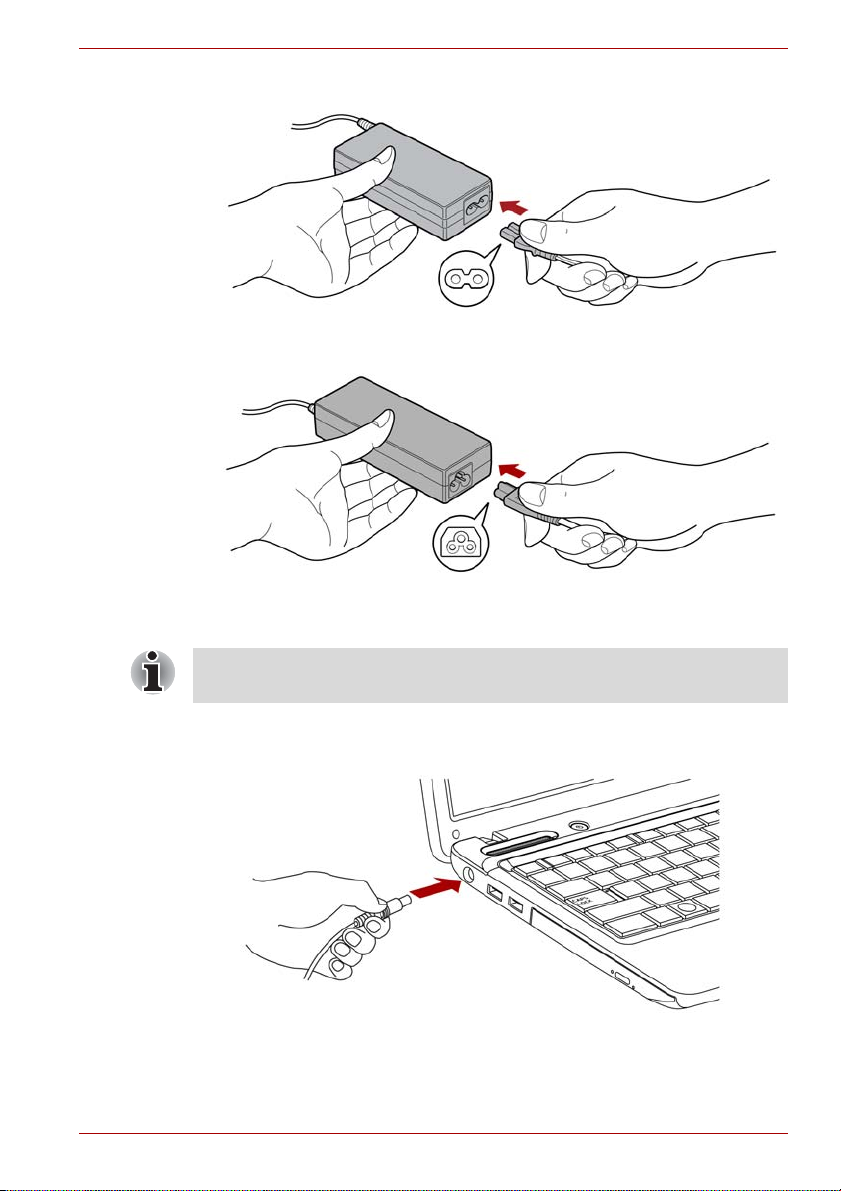
L630/L635
1. Pripojte sieťový kábel k sieťovému adaptéru.
Obrázok 1-1 Pripojenie sieťového kábla k sieťovému adaptéru (2-kolíková zástrčka)
Obrázok 1-2 Pripojenie sieťového kábla k sieťovému adaptéru (3-kolíková zástrčka)
V závislosti od modelu sa s počítačom dodáva adaptér/šnúra
s 2 alebo 3 kolíkmi.
2. Pripojte výstupnú zástrčku kábla jednosmerného prúdu na sieťovom
adaptéri do konektora DC IN 19V na ľavej strane počítača.
Obrázok 1-3 Pripojenie adaptéra k počítaču
3. Zastrčte sieťovú šnúru do sieťovej zásuvky s prúdom - na prednej
strane počítača by sa mali by rozsvietiť indikátory Batéria a DC IN.
Používateľská príručka 1-5
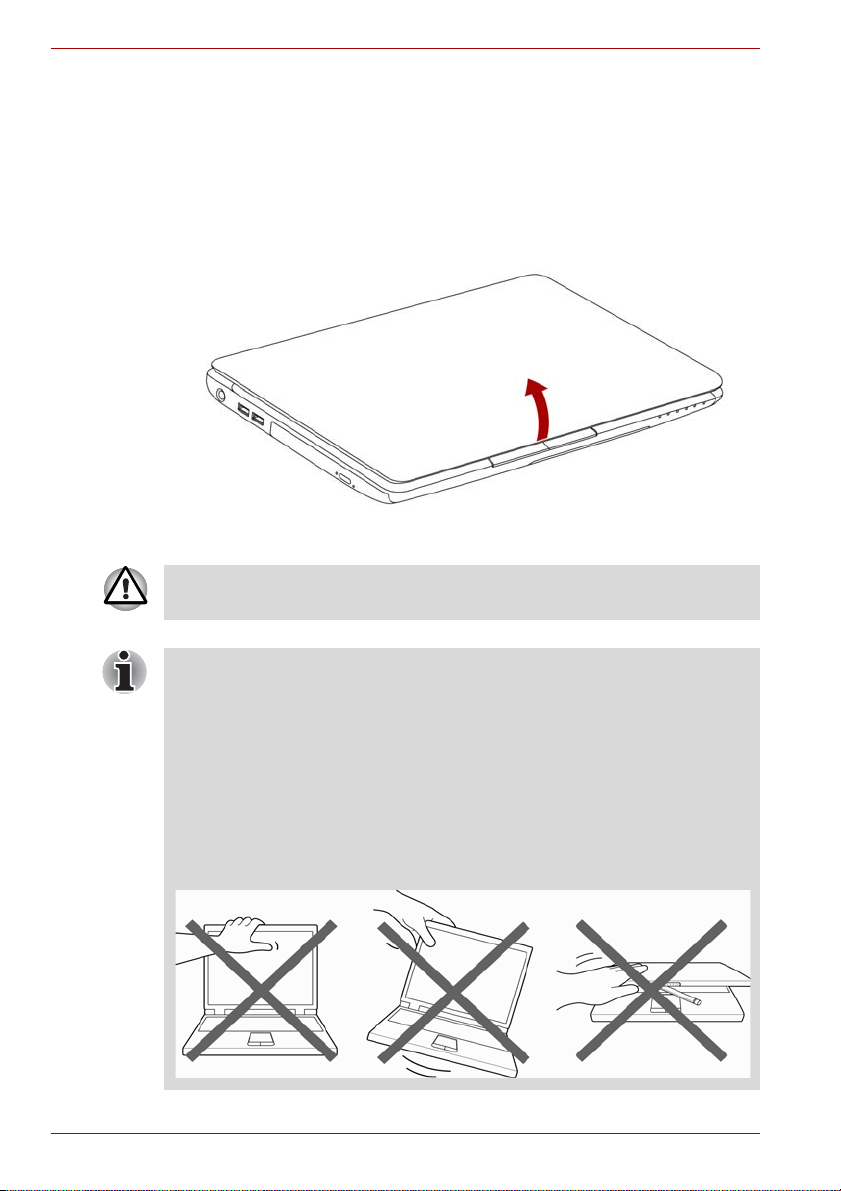
L630/L635
Otvorenie displeja
Panel displeja sa dá otvárať v rôznych uhloch, aby bola dosiahnutá
optimálna viditeľnosť obrazu na displeji.
Pri držaní časti pre položenie rúk jednou rukou tak, aby sa nezdvíhalo telo
počítača, pomaly dvíhajte panel displeja. Môžete tak optimálne nastaviť
uhol displeja, aby bol obraz zreteľný.
Pri otváraní a zatváraní panela displeja postupujte opatrne. Prudké
otvorenie alebo zatvorenie môže počítač poškodiť.
Obrázok 1-4 Otvorenie panela displeja
n Dbajte na to, aby ste panel displeja neotvárali príliš ďaleko, pretože by
sa mohli preťažiť kĺby panela a mohol by sa poškodiť.
n Panel displeja nestláčajte, ani nezatláčajte.
n Počítač nedvíhajte za panel displeja.
n Panel displeja nezatvárajte, ak sa medzi panelom a klávesnicou
nachádzajú perá alebo iné predmety.
n Pri otváraní alebo zatváraní panela displeja, položte ruku na časť pre
položenie rúk a počítač držte na mieste a druhou rukou zároveň
pomaly otvárajte alebo zatvárajte panel displeja (Pri otváraní alebo
zatváraní panela displeja nepoužívajte nadmernú silu).
1-6 Používateľská príručka
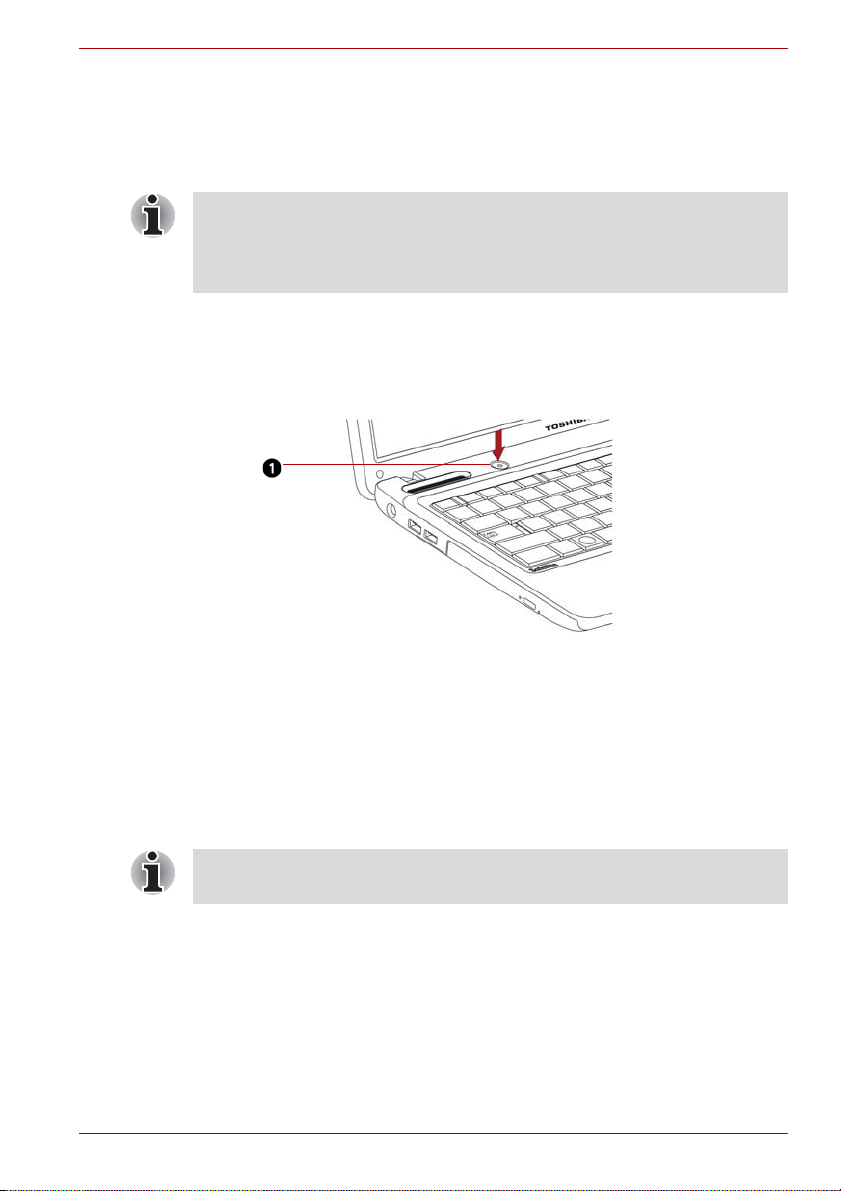
Zapnutie počítača
1. Tlačidlo zapnutie/vypnutie
Táto časť popisuje, ako zapnúť počítač - indikátor Napájania bude tento
stav indikovať. Pre viac informácií si, prosím, pozrite odsek Sledovanie
kapacity batérie v Kapitole 6, Napájanie a režimy pri zapnutí.
n Po prvom zapnutí počítača ho nevypínajte dovtedy, kým
nenainštalujete operačný systém. Pre viac informácií si, prosím, pozrite
odsek Prvé zapnutie počítača.
n Počas inštalácie systému Windows nie je možné nastaviť hlasitosť.
1. Otvorte panel displeja.
2. Stlačte a podržte tlačidlo pre zapnutie/vypnutie počítača po
dobu 2 alebo 3 sekúnd.
L630/L635
Obrázok 1-5 Zapnutie počítača
Prvé zapnutie počítača
Keď zapnete počítač, najskôr sa vám objaví obrazovka spustenia systému
Windows 7. Pre správne nainštalovanie operačného systému postupujte
podľa jednotlivých krokov na obrazovke.
Pri zobrazení licenčných podmienok softvéru si ich dôkladne
preštudujte.
Používateľská príručka 1-7
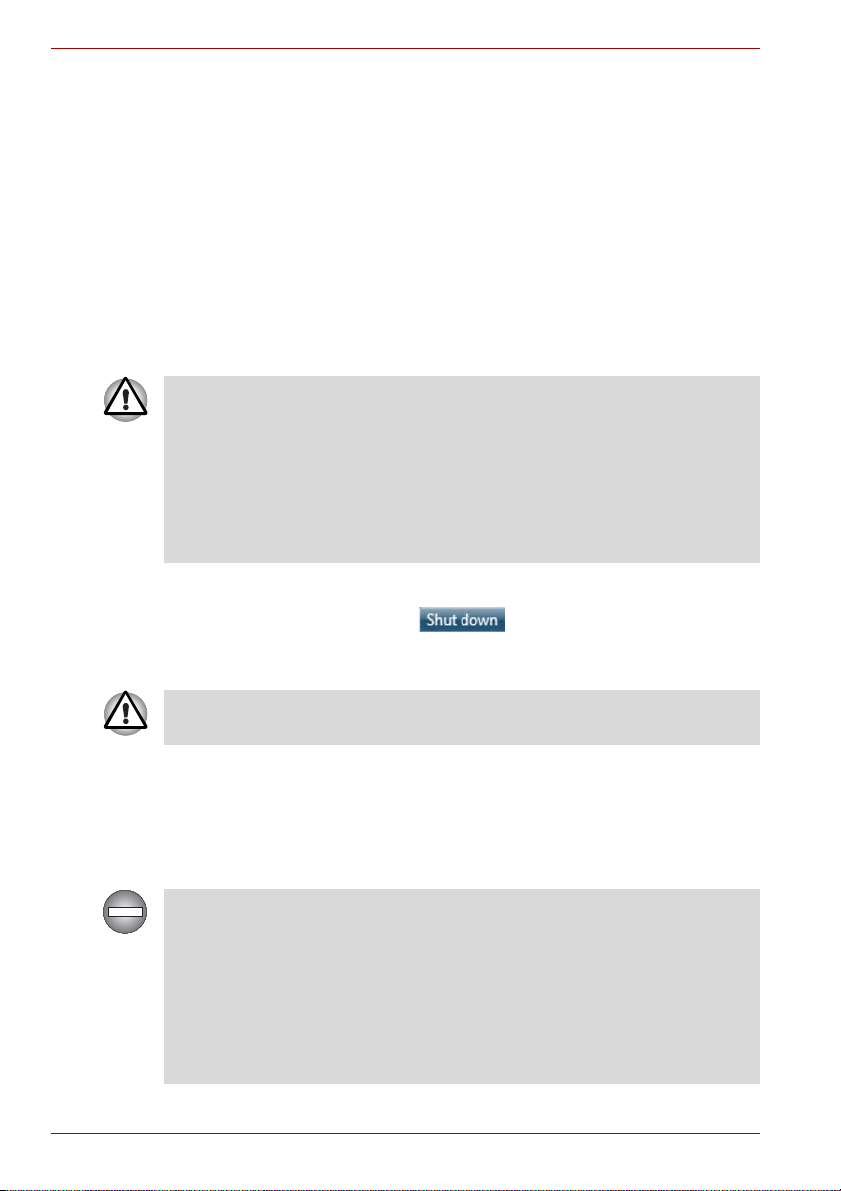
L630/L635
Vypnutie napájania
Počítač sa dá vypnúť v jednom z nasledujúcich troch režimov: vypnutie,
hibernácia alebo režim spánku.
Režim vypnutia
Ak počítač vypnete pomocou funkcie Shut Down v ponuke Štart, neuložia
sa žiadne údaje a počítač sa pri ďalšom spustení nahrá do hlavnej
obrazovky operačného systému.
1. Ak ste zadávali dáta, uložte ich na disk, disketu alebo na iné pamäťové
médium.
2. Pred vybratím disku CD/DVD/BD alebo diskety z mechaniky sa uistite,
že dokončili činnosť.
n Uistite sa, či sú indikátory HDD/ODD/eSATA vypnuté. Ak vypnete
počítač behom práce s diskom (diskami), môžete stratiť dáta alebo
poškodiť disk.
n Nikdy nevypínajte počítač, keď beží aplikačný softvér. V takomto
prípade by mohlo dôjsť k strate dát.
n Nikdy nevypínajte počítač, neodpájajte externé pamäťové zariadenie
ani neodstraňujte pamäťové médium počas načítavania/zapisovania
dát. V takomto prípade môže dôjsť k strate dát.
3. Kliknite na Štart.
4. Kliknite na tlačidlo Vypnúť ().
5. Vypnite všetky periférne zariadenia, ktoré sú pripojené k vášmu
počítaču.
Nezapínajte počítač a zariadenia hneď po vypnutí. Počkajte chvíľu, aby sa
mohli všetky kondenzátory úplne vybiť.
Režim Spánku
Ak musíte prerušiť prácu, môžete vypnúť napájanie bez vypnutia softvéru
tak, že počítač uvediete do režimu spánku. V tomto režime sa údaje
udržiavajú v hlavnej pamäti a po zapnutí počítača budete pokračovať práve
tam, kde ste skončili.
Ak musíte vypnúť počítač na palube lietadla alebo na mieste, kde sa
regulujú alebo riadia elektronické zariadenia, vypnite ho vždy úplne.
Úplným vypnutím sa rozumie tiež vypnutie všetkých funkcií bezdrôtovej
komunikácie a zrušenie nastavení, ktoré by automaticky aktivovali počítač,
napr. funkcia časovaného nahrávania. V prípade, že počítač úplne
nevypnete týmto spôsobom, operačný systém by mohol reaktivovať a
spustiť vopred naprogramované úlohy alebo sa pokúsiť uchovať
neuložené dáta, a to by mohlo zapríčiniť rušenie leteckých alebo iných
systémov, prípadne aj spôsobiť vážne zranenie.
1-8 Používateľská príručka
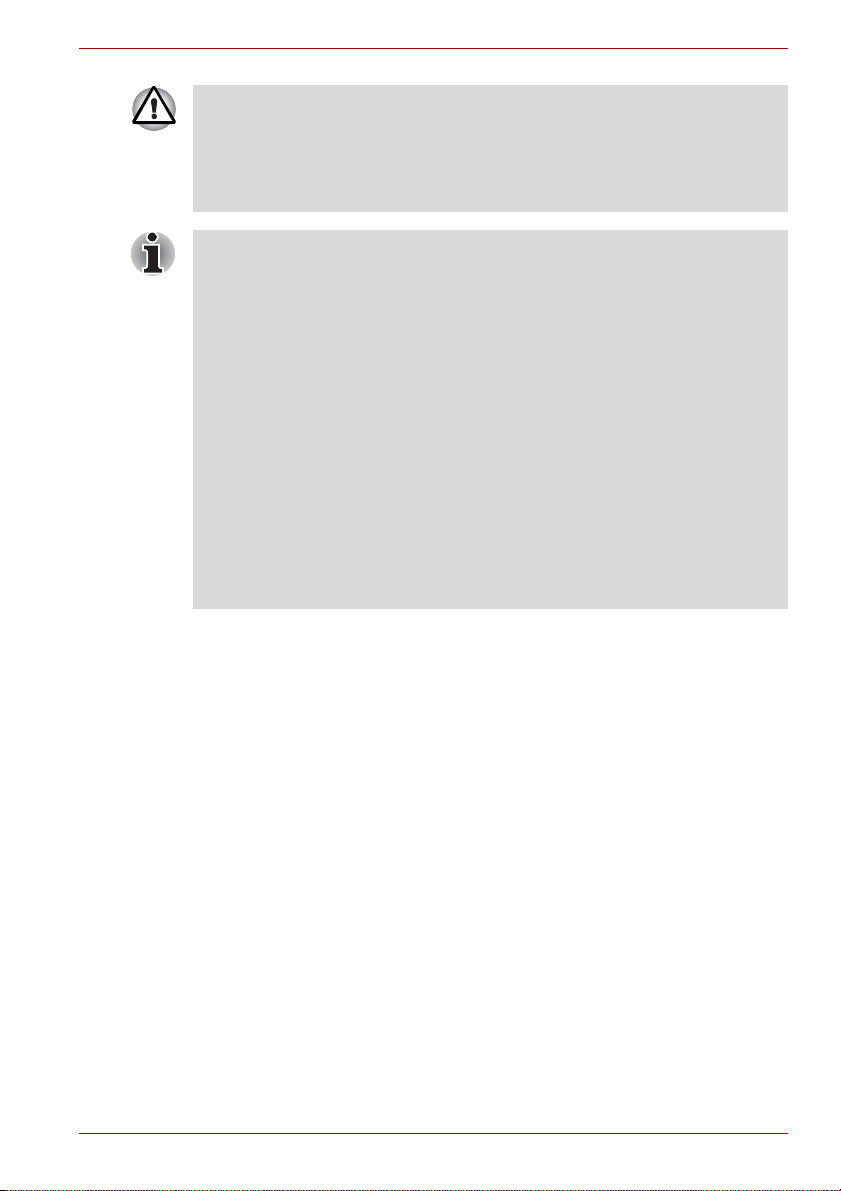
L630/L635
n Pred vstupom do režimu spánku si uložte vaše dáta.
n Neinštalujte alebo nevyberajte pamäťový modul v čase, keď je počítač
v režime spánku. Počítač alebo pamäťový modul sa môže poškodiť.
n Batériu nevyberajte, ak je počítač v režime spánku (pokiaľ nie je
pripojený na sieťové napätie). Dáta v pamäti sa stratia.
n Pri pripojení AC adaptéra sa počítač uvedie do režimu spánku podľa
nastavení v Možnostiach napájania (prístup získate kliknutím na
Štart -> Ovládací panel -> Systém a bezpečnosť -> Možnosti
napájania).
n Na obnovenie činnosti počítača z režimu spánku, krátko stlačte a
podržte tlačidlo zapnutie/vypnutie alebo iný kláves na klávesnici.
Klávesy klávesnice je možné použiť, len ak je zapnutá možnosť
spustenia pomocou klávesnice v pomocnom programe nastavenia
hardvéru.
n Ak počítač vstúpi do režimu spánku počas aktívnej sieťovej aplikácie,
aplikáciu po ďalšom spustení počítača nebude možné obnoviť.
n Aby ste predišli tomu, že počítač sa automaticky prepne do režimu
spánku, deaktivujte Režim spánku v Možnostiach napájania (prístup
získate kliknutím na Štart -> Ovládací panel -> Systém a
bezpečnosť -> Možnosti napájania).
n Použitie režimu hybridného spánku môžete nakonfigurovať v
možnostiach napájania.
Výhody režimu spánku
Funkcia režimu spánku má nasledovné výhody:
n Predchádzajúce pracovné prostredie sa obnoví oveľa rýchlejšie ako
funkcia režimu hibernácie.
n Šetrí energiu pri vypínaní systému v prípade, že počítač neprijíma
žiadny vstup za určitý čas, ktorý sa nastavuje vo funkcii režimu spánku
systému.
n Umožňuje funkciu vypnutia pomocou panelu displeja.
Používateľská príručka 1-9

L630/L635
Spustenie režimu spánku
Režim spánku môžete spustiť stlačením kláves FN + F3 - a ďalšie
podrobnosti si, prosím, pozrite v Kapitole 5, Klávesnica.
Do režimu spánku je možné prejsť jednou z nasledujúcich možností:
n Kliknite na Štart, nasmerujte kurzor na ikonu šípky ( ) a
potom zvoľte možnosť Spánok z ponuky.
n Zavrite displej počítača. Uvedomte si, prosím, že táto funkcia musí byť
aktivovaná v Možnostiach napájania (prístup získate kliknutím na
Štart -> Ovládací panel -> Systém a bezpečnosť -> Možnosti
napájania).
n Stlačte tlačidlo zapnutie/vypnutie. Uvedomte si, prosím, že táto funkcia
musí byť aktivovaná v Možnostiach napájania (prístup získate kliknutím
na Štart -> Ovládací panel -> Systém a bezpečnosť -> Možnosti
napájania).
Po opätovnom zapnutí počítača môžete pokračovať tam, kde ste skončili
po vypnutí počítača.
n Keď je počítač v režime spánku, indikátor zapnutia/vypnutia bliká
jantárovou farbou.
n Ak prevádzkujete počítač, napájaný z batérie, celkový prevádzkový čas
môžete predĺžiť jeho vypnutím do režimu hibernácie - režim spánku pri
vypnutom počítači spotrebúva viac energie.
Nevýhody režimu spánku
Režim spánku nepracuje za nasledovných podmienok:
n Počítač bol ihneď zapnutý po vypnutí.
n Pamäťové obvody sú vystavené statickej elektrine alebo elektrickému
šumu.
Režim hibernácie
Funkcia režimu hibernácie ukladá obsah pamäte pri vypnutí počítača na
pevný disk, takže po opätovnom zapnutí sa predchádzajúce údaje obnovia.
Zapamätajte si, že režim hibernácie neukladá stav každého periférneho
zariadenia, ktoré je pripojené k počítaču.
n Uložte svoje dáta. Počas prechádzania do režimu hibernácie počítač
ukladá obsah pamäte na pevný disk. Aj napriek tomu je
najbezpečnejším riešením manuálne uloženie dát.
n Ak vyberiete batériu alebo odpojíte sieťový adaptér pred dokončením
ukladania, dáta sa stratia. Počkajte, kým indikátor HDD/ODD/eSATA
prestane svietiť.
n Keď je počítač v režime dlhodobého spánku, neinštalujte ani
nevyberajte pamäťový modul. Údaje by sa stratili.
1-10 Používateľská príručka
